Page 1
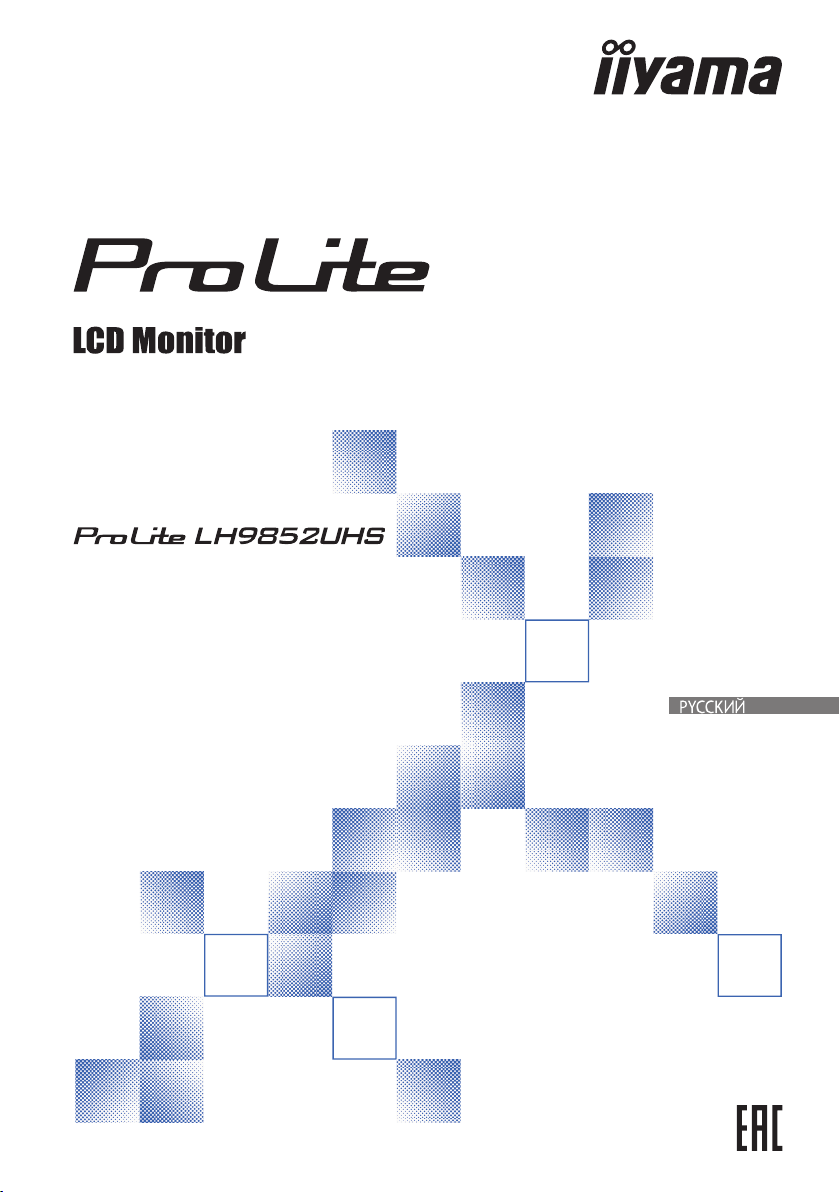
РУКОВОДСТВО ПОЛЬЗОВАТЕЛЯ
Благодарим вас за выбор ЖКмонитора IIYAMA.
Советуем перед установкой и
включением этого монитора
внимательно прочитать это краткое,
но обстоятельное руководство.
Сохраните это руководство в
надежном месте на случай, если в
будущем вам понадобится что-либо
уточнить.
Page 2
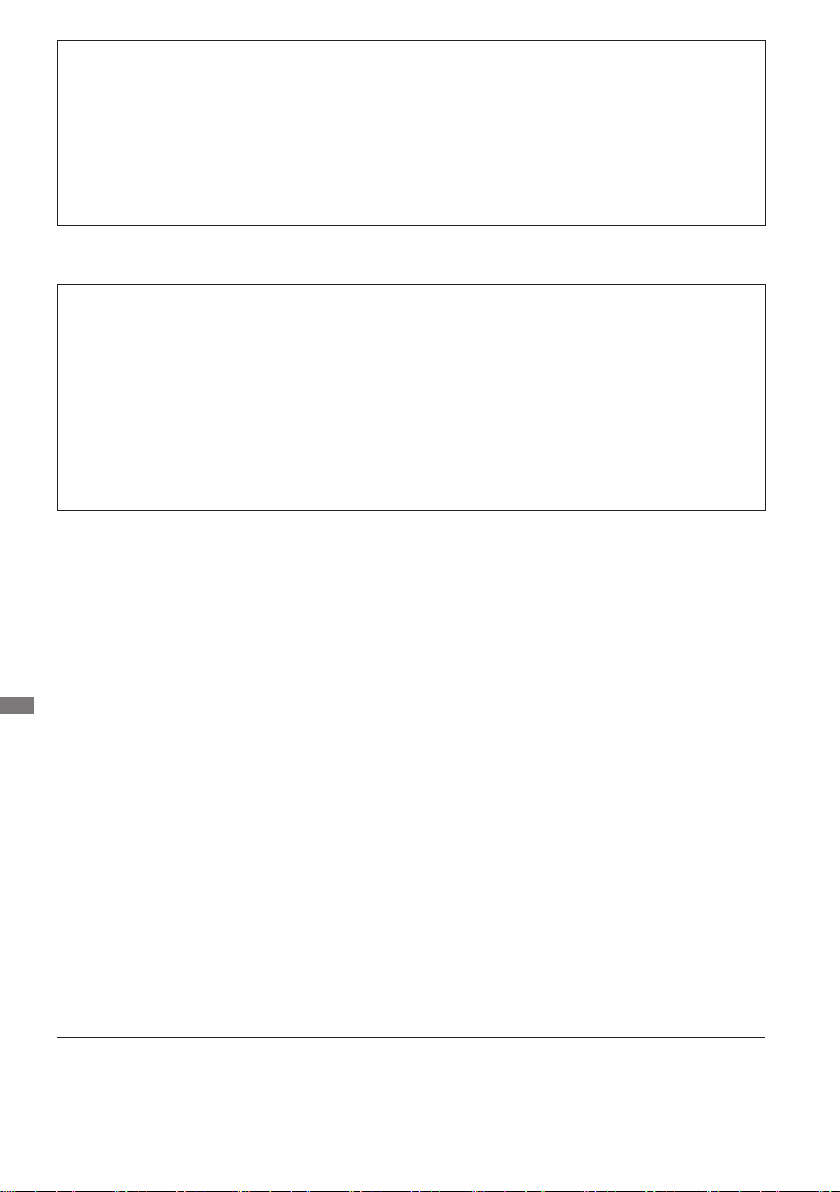
Аттестованный сетевой кабель должен быть использован вместе с этим монитором.
Вы должны поступать совместно всем важным в вашей стране примечания касательно
установки и/или требований по оборудованию. Аттестованный сетевой кабель не слабее
обычного полихлорвиниловый гибкого шнура в соответствии с IEC 60227 (обозначение
H05VV- F 3G 0.75мм2 или H05V VH2-F2 3G 0.75м м2) должен быть использован. Как
альтернатива может быть использован гибкий шнур с синтетического каучука согласно IEC
60245 (обозначение H05RR-F 3G 0.75mm2)
Этот монитор является офисным оборудованием.
Информация импортера: Марвел КТ
Россия, 107076, Москва, ул Краснобогатырская, д.89, стр.5
Год производства: См. 7ое число ("X") серийного номера продукта.
(Серийный номер: xxxxxXxxxxxxx)
"X" это 0-9. 0-9 означает 2010-2019.
Тип монитора: Монитор
Модель: PL9852UH
Страна изготовления: Тайвань
РҮССКИЙ
Мы оставляем за собой право вносить изменения в технические характеристики без предварительного
уведомления.
Все торговые марки, используемые в руководстве пользователя, являются собственностью их
владельцев.
Page 3
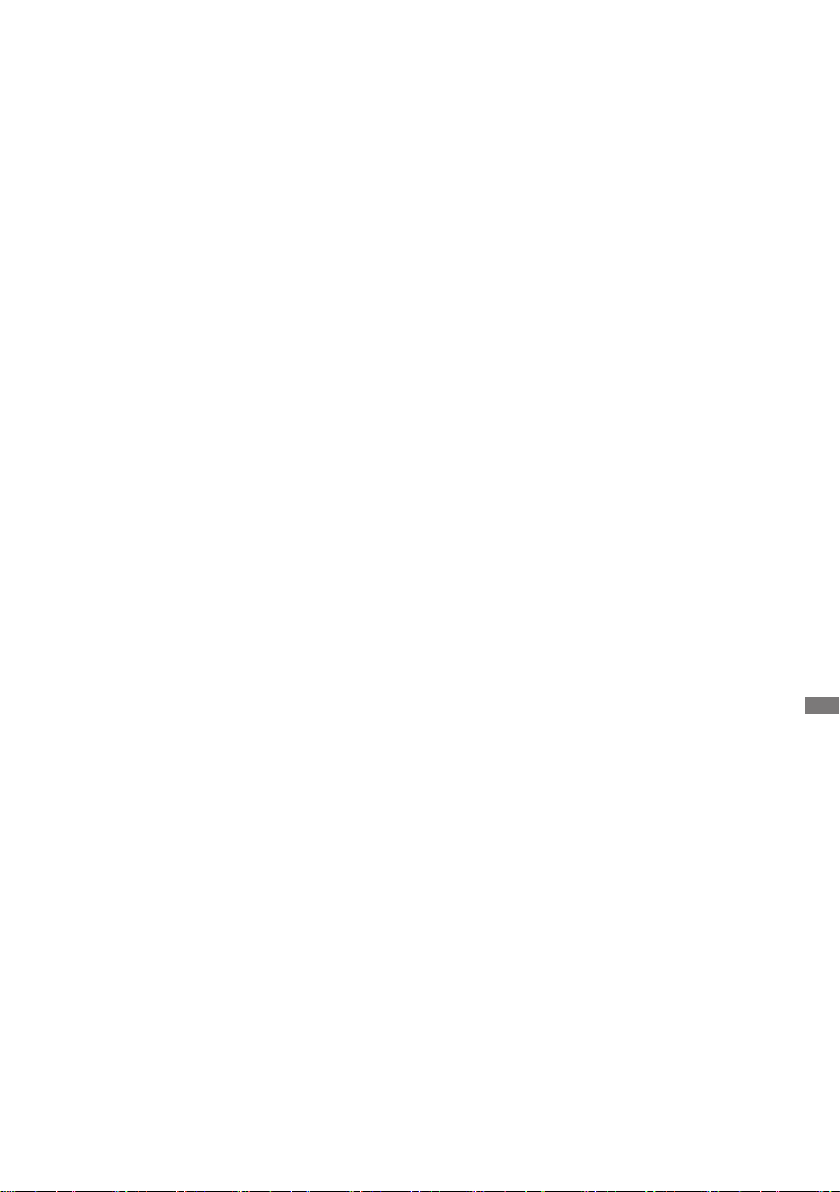
СОДЕРЖАНИЕ
ИНСТРУКЦИИ ПО БЕЗОПАСНОСТИ ................................................1
МЕРЫ ПРЕДОСТОРОЖНОСТИ ...................................................1
СПЕЦИАЛЬНЫЕ ПРИМЕЧАНИЯ ДЛЯ ЖК-МОНИТОРОВ .......... 3
ОБСЛУЖИВАНИЕ ПОКУПАТЕЛЯ .................................................5
ОЧИСТКА ........................................................................................5
ДО НАЧАЛА РАБОТЫ С МОНИТОРОМ ............................................6
ХАРАКТЕРИСТИКИ .......................................................................6
ПРИНАДЛЕЖНОСТИ .....................................................................6
РАСПАКОВКА .................................................................................7
ОРГАНЫ УПРАВЛЕНИЯ И РАЗЪЕМЫ : МОНИТОРА .................. 8
УСТАНОВКА ................................................................................11
ОРГАНЫ УПРАВЛЕНИЯ И РАЗЪЕМЫ :
ПУЛЬТ ДИСТАНЦИОННОГО УПРАВЛЕНИЯ ............................12
УСТАНОВКА ПУЛЬТА ДИСТАНЦИОННОГО УПРАВЛЕНИЯ .....13
ИДЕНТИФИКАТОР(ID) ПУЛВТА ДСИТАНЦИОННОГО
УПРАВЛЕНИЯ ..............................................................................14
ОСНОВНАЯ ОПЕРАЦИЯ ............................................................15
ПОДКЛЮЧЕНИЕ МОНИТОРА .....................................................18
УСТАНОВКА КОМПЬЮТЕРА.......................................................22
РАБОТА С ДИСПЛЕЕ .......................................................................23
СОДЕРЖАНИЕ МЕНЮ НАСТРОЕК ............................................25
НАСТРОЙКИ ЭКРАНА .................................................................42
ФУНКЦИЯ УПРАВЛЕНИЯ ЭНЕРГОПОТРЕБЛЕНИЕМ ..............45
УСТРАНЕНИЕ НЕИСПРАВНОСТЕЙ ................................................46
ИНФОРМАЦИЯ ОБ УТИЛИЗАЦИИ ..................................................47
ПРИЛОЖЕНИЕ ..................................................................................48
СПЕЦИФИКАЦИИ : ProLite LH9852UHS ....................................48
РАЗМЕРЫ : ProLite LH9852UHS .................................................49
ПОДДЕРЖ. РЕЖИМЫ СИНХРОНИЗАЦИИ ...............................50
РҮССКИЙ
Page 4
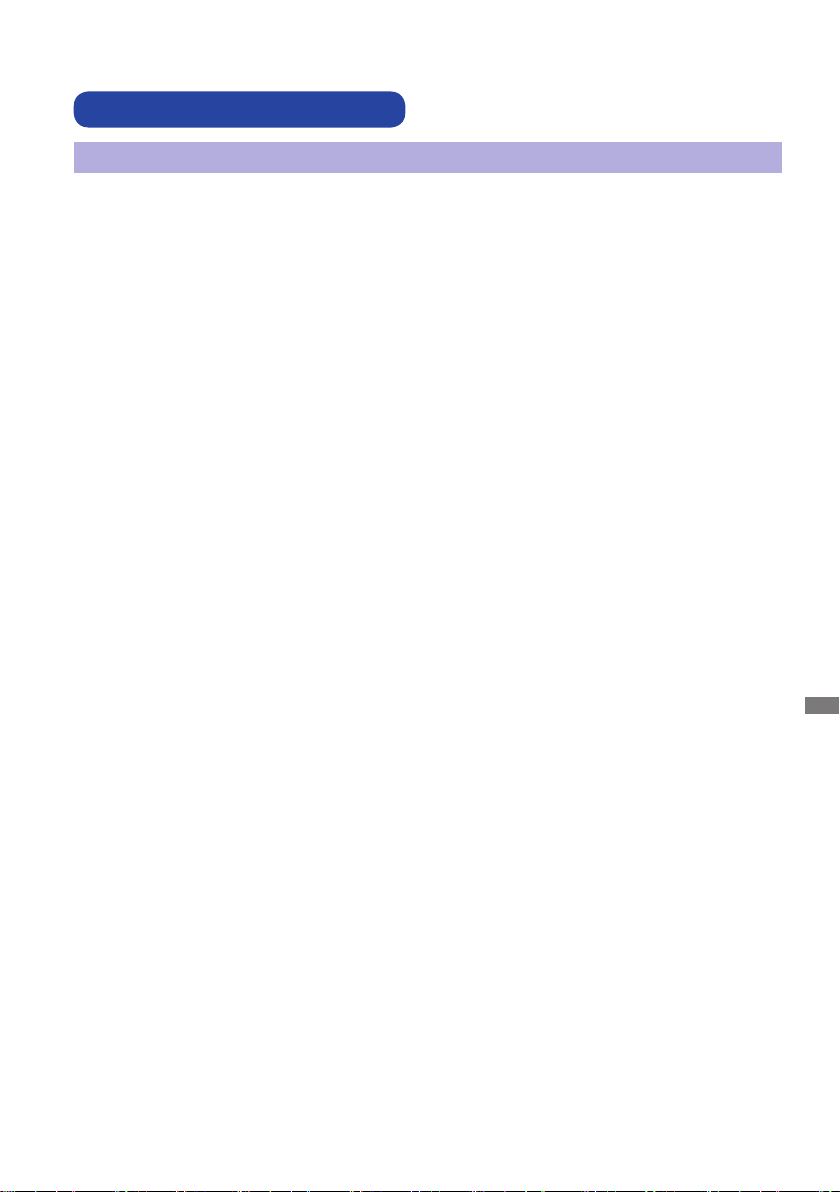
ИНСТРУКЦИИ ПО БЕЗОПАСНОСТИ
МЕРЫ ПРЕДОСТОРОЖНОСТИ
ВНИМАНИЕ !
ВЫКЛЮЧИТЕ МОНИТОР, ЕСЛИ ЧУВСТВУЕТЕ, ЧТО ОН НЕ В ПОРЯДКЕ
Если вы заметите какие либо ненормальные явления, например, появление дыма, странные
звуки или запахи, немедленно выключите монитор из сети и свяжитесь со своим дилером или
сервисным центром iiyama. Дальнейшее использование монитора может быть опасным из за
возможного возгорания или поражения электротоком.
НИКОГДА НЕ СНИМАЙТЕ КОРПУС
Внутри монитора находятся цепи высокого напряжения. Снятие корпуса может привести к
возгоранию или поражению электротоком.
НЕ ВСТАВЛЯЙТЕ НИКАКИЕ ПРЕДМЕТЫ В МОНИТОР
Не вставляйте никакие твердые предметы в монитор и не проливайте на него жидкости,
например, воду. Если все таки нечто подобное произошло, немедленно выключите монитор из
сети и свяжитесь со своим дилером или сервисным центром iiyama. Использование монитора
с каким то предметом внутри может привести к возгоранию, поражению электротоком или
повреждению монитора.
УСТАНАВЛИВАЙТЕ МОНИТОР НА РОВНОЙ УСТОЙЧИВОЙ ПОВЕРХНОСТИ
При падении монитор может травмировать вас.
НЕ УСТАНАВЛИВАЙТЕ МОНИТОР ОКОЛО ВОДЫ
Не устанавливайте монитор в местах, где на него может пролиться вода или он может быть
обрызган, т.к. это может привести к возгоранию или поражению электротоком.
ПОДКЛЮЧАЙТЕ МОНИТОР ТОЛЬКО К УСТАНОВЛЕННЫМ ИСТОЧНИКАМ
ЭНЕРГИИ
Подключайте монитор только к установленным источникам энергии. Использование
несоответствующего напряжения может вызвать нарушение нормальной работы и привести к
возгоранию или поражению электротоком.
РҮССКИЙ
ЗАЩИТА КАБЕЛЕЙ
Не натягивайте и не изгибайте сетевой шнур питания и сигнальный кабель. Не ставьте
монитор или какой-нибудь другой тяжелый предмет на кабели. При повреждении кабели могут
вызвать возгорание или поражение электротоком.
НЕБЛАГОПРИЯТНЫЕ ПОГОДНЫЕ УСЛОВИЯ
Рекомендуется не эксплуатировать монитор во время сильной грозы, поскольку
продолжительные перерывы в энергоснабжении могут вызвать нарушение нормальной
работы. Не рекомендуется дотрагиваться до кабельной вилки в таких условиях, т.к. это может
привести к поражению электротоком.
ИНСТРУКЦИИ ПО БЕЗОПАСНОСТИ 1
Page 5
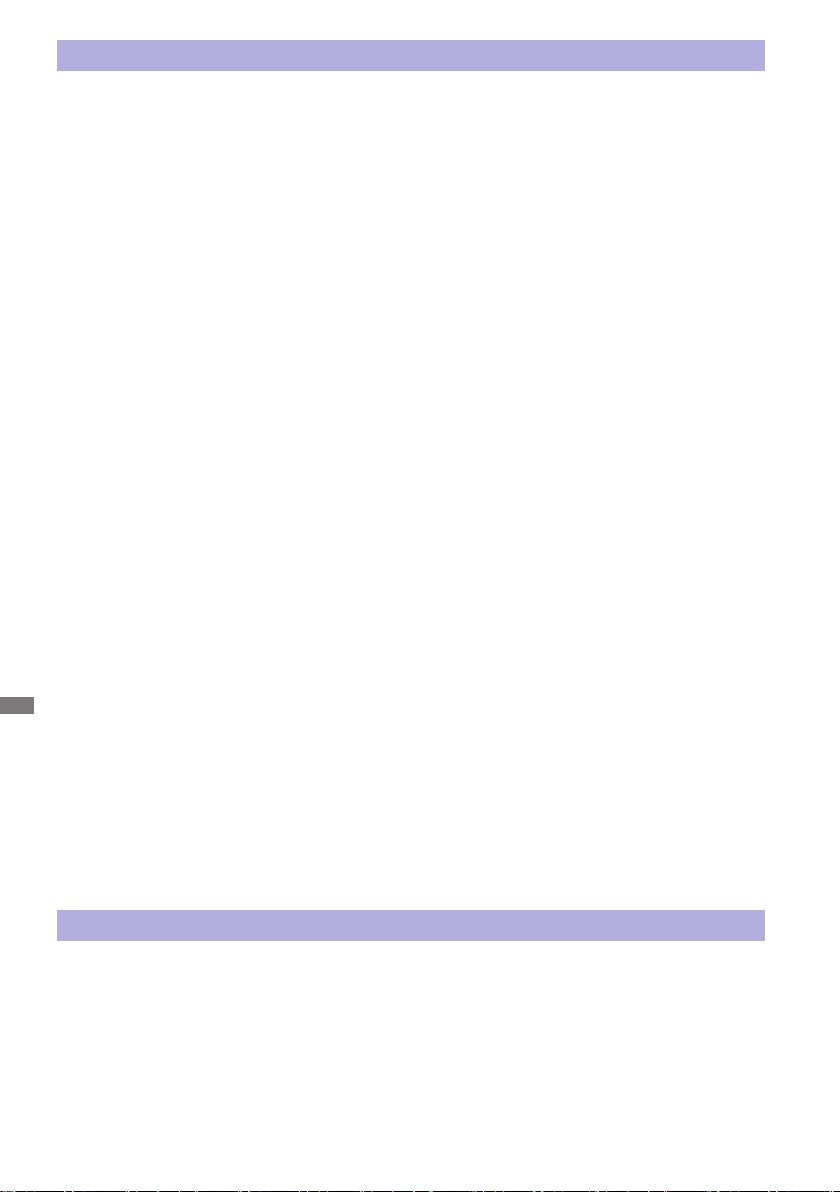
ПРЕДУПРЕЖДЕНИЕ
МЕСТО УСТАНОВКИ
Не устанавливайте монитор в местах, где возможны внезапные скачки температуры, во
влажных, запыленных, прокуренных помещениях, т.к. это может привести к возгоранию,
поражению электротоком или повреждению монитора. Следует также избегать воздействия
прямых солнечных лучей.
НЕ УСТАНАВЛИВАЙТЕ МОНИТОР В ОПАСНЫХ МЕСТАХ
При несоответствующем местоположении монитор может упасть и причинить травму. Не
следует также ставить на монитор тяжелые предметы; все кабели должны быть проложены
так, чтобы дети не могли потянуть за них и причинить себе травму.
ОБЕСПЕЧЬТЕ ХОРОШУЮ ВЕНТИЛЯЦИЮ
Вентиляционные отверстия защищают монитор от перегрева. Закрытие отверстий может
вызвать возгорание. Для обеспечения циркуляции воздуха установите монитор на расстоянии
как минимум 10 см (или 4 дюймов) от стен. Во время работы не снимайте подставку.
Вентиляционные отверстия на нижней стороне корпуса будут закрыты и монитор может
перегреться, если подставка будет снята. Это может привести к возгоранию и повреждению
монитора. Эксплуатация монитора на боку, задней стороне, вверх основанием, на ковре или
мягком материале может привести к его повреждению.
ОТКЛЮЧАЙТЕ КАБЕЛИ, КОГДА ВЫ ПЕРЕМЕЩАЕТЕ МОНИТОР
Когда вы перемещаете монитор, выключите сетевой выключатель, выньте вилку из сетевой
розетки и отключите сигнальные кабели. Если вы не отключите их, это может привести к
возгоранию или поражению электротоком. Рекомендуется перемещать монитор вдвоем.
ОТКЛЮЧАЙТЕ МОНИТОР ОТ СЕТИ
Если монитор не используется в течение длительного времени, рекомендуется отключать его
от сетевой розетки во избежание возможных неприятностей.
ПРИ ОТКЛЮЧЕНИИ ДЕРЖИТЕ ЗА ВИЛКУ
РҮССКИЙ
При отключении сетевого шнура или сигнального кабеля тяните за вилку или разъем. Никогда
не тяните за кабель, это может привести к возгоранию или поражению электротоком.
НЕ ТРОГАЙТЕ РАЗЪЕМ МОКРЫМИ РУКАМИ
Включение или отключение вилки (разъема) мокрыми руками может привести к поражению электротоком.
ЕСЛИ ВЫ УСТАНАВЛИВАЕТЕ МОНИТОР НА КОМПЬЮТЕР
Убедитесь, что компьютер достаточно прочен, чтобы удержать вес монитора, в противном
случае, вы можете повредить компьютер.
ПРОЧИЕ РЕКОМЕНДАЦИИ
ЭРГОНОМИЧЕСКИЕ
Для избежания усталости глаз, не работайте на мониторе с очень ярким фоном или в темной
комнате. При работе с монитором в течение длительного времени рекомендуется делать
десятиминутные перерывы после каждого часа работы. Для оптимально комфортных
визуальных условий монитор должен находиться ниже уровня глаз и на расстоянии 40–60 см
(16–24”) от глаз.
2 ИНСТРУКЦИИ ПО БЕЗОПАСНОСТИ
Page 6
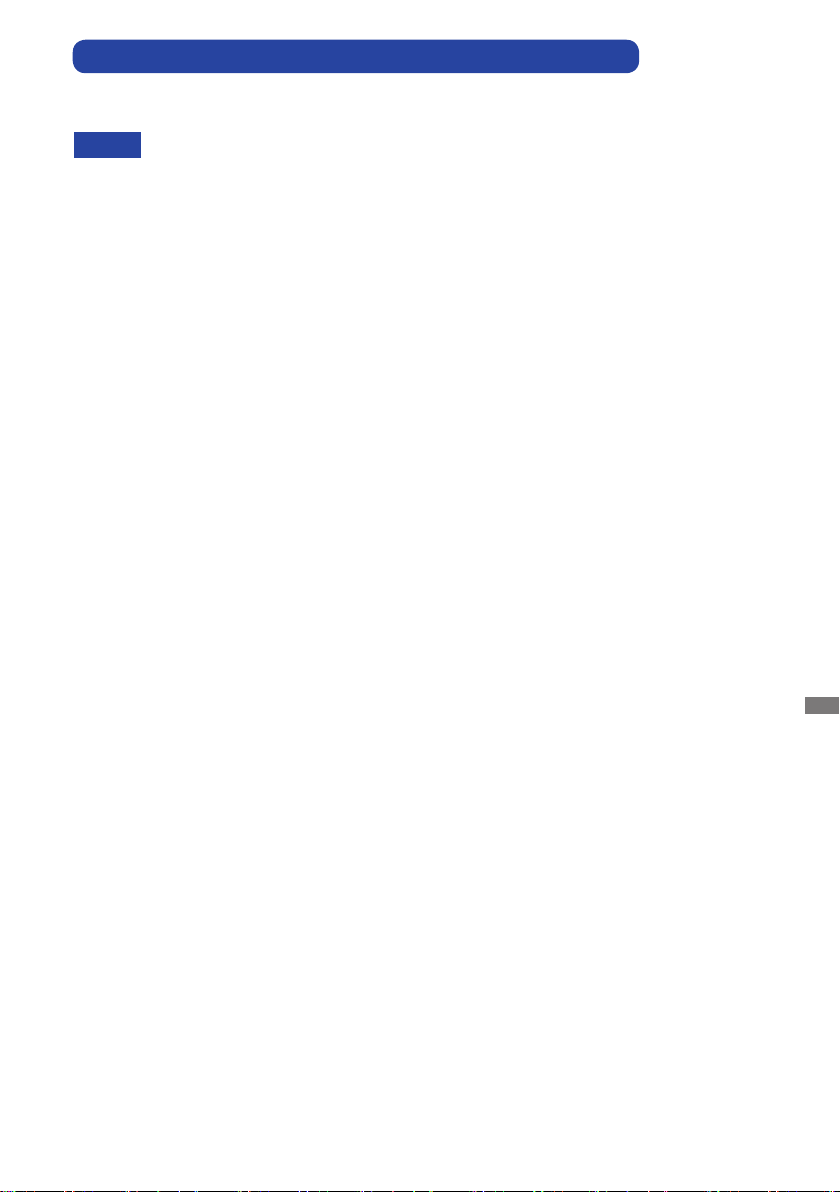
СПЕЦИАЛЬНЫЕ ПРИМЕЧАНИЯ ДЛЯ ЖК-МОНИТОРОВ
Описанные ниже явления обычны для ЖК-мониторов и не говорят о какой либо
неисправности.
ИНФО
Данный ЖК-дисплей не предназначен для установки вне помещений.
Этот ЖК-дисплей не предназначен для установки экраном вверх.
Качество изображения может ухудшиться при использовании кабеля большей длины, чем
кабель из комплекта поставки.
- Когда вы впервые включаете ЖК-монитор, то, в зависимости от типа компьютера,
картинка может не уместиться в области отображения дисплея. В подобном
случае придется подстроить расположение картинки, переместив ее в
соответствующее положение.
- В зависимости от используемого вами шаблона рабочего стола, вы можете
заметить на экране неоднородности яркости.
- Из-за физической природы подсветки, при первоначальном использовании экран
может мерцать. Выключите питание а затем включите его снова – мерцание
должно исчезнуть.
ИНСТРУКЦИИ ПО БЕЗОПАСНОСТИ 3
РҮССКИЙ
Page 7
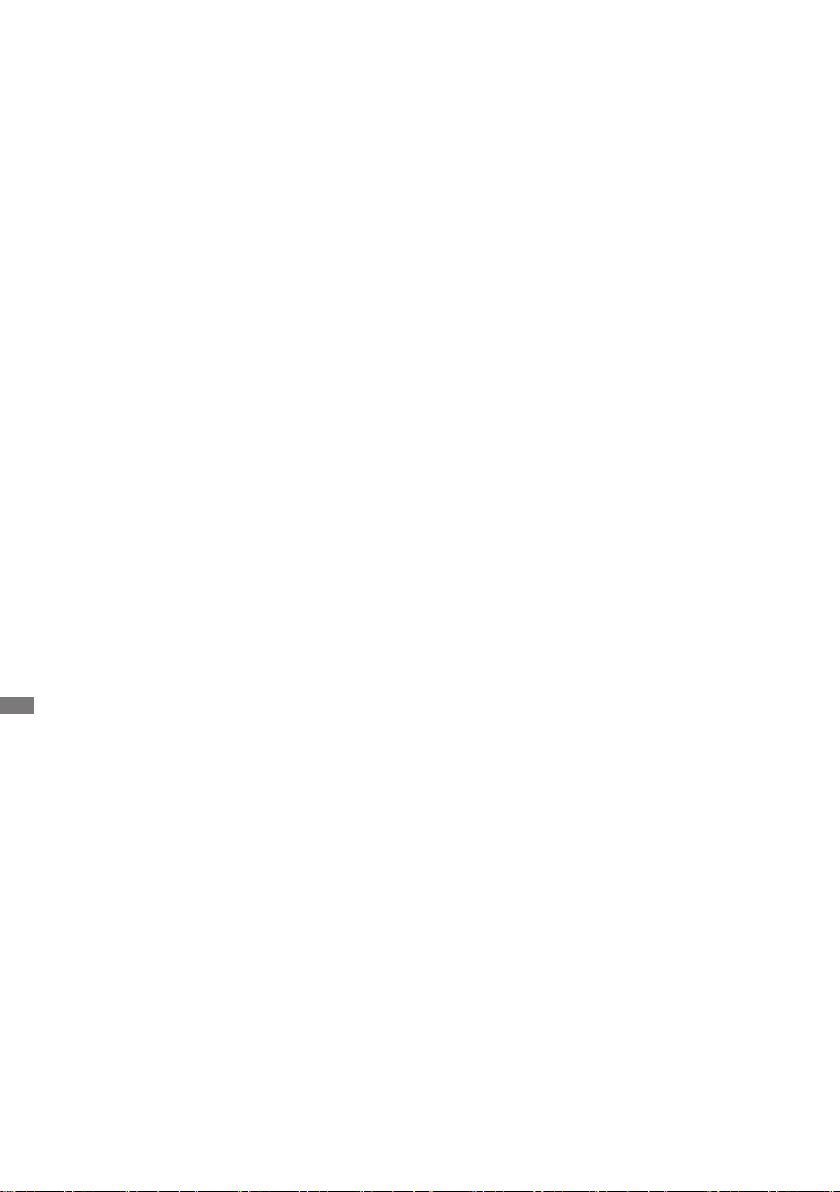
ПОДТВЕРЖДЕНИЕ РЕЖИМОВ ИСПОЛЬЗОВАНИЯ
Оптимальное время использования данного оборудования — 24 часа в сутки (при условии
подвижного изображения)
При использовании неподвижного (статичного) изображения используйте монитор не более
18 часов в день.
Дисплей может использоваться в приложениях, требующих горизонтального/вертикального
размещения.
ОСТАТОЧНОЕ ИЗОБРАЖЕНИЕ
Мы напоминаем, что все ЖК-экраны могут быть подвержены такому явлению, как выгорание
или остаточное изображение. Такой эффект может возникать в случае, если на дисплее
в течение длительного времени демонстрировались статичные изображения. Остаточные
изображения ЖК-дисплеев — явление непостоянное, но демонстрации неподвижных
изображений в течение длительного времени следует избегать.
Для устранения такого изображения выключите монитор на время, в течение которого на
экране демонстрировалось предыдущее изображение. Если оно отображалось на экране
в течение одного часа, и остаточное изображение появилось, рекомендуется выключить
монитор на один час.
На всех широкоформатных дисплеях специалисты компании iiyama рекомендуют
демонстрировать движущиеся изображения и использовать динамическую экранную заставку,
включающуюся через регулярные промежутки времени при простое дисплея. Также можно
отключать монитор, если он не используется.
Кроме того, снизить риск возникновения остаточного изображения можно с помощью функции
FAN-on (при ее наличии), а также настроек Low Backlight (снижение яркости подсветки) и Low
Brightness (снижение яркости изображения).
ДЛИТЕЛЬНОЕ ИСПОЛЬЗОВАНИЕ ДИСПЛЕЯ В ОБЩЕСТВЕННЫХ
МЕСТАХ
Появление остаточного изображения на ЖК-панели
Если на экране в течение нескольких часов демонстрируется статическое изображение, то
вблизи электрода ЖК-дисплея накапливается остаточный электрический заряд, который
является причиной возникновения следов первоначального изображения (эффект остаточного
РҮССКИЙ
изображения).
Эффект остаточного изображения не является постоянным. Вместе с тем, при демонстрации
статичного изображения в течение длительного времени в ЖК-дисплее будут накапливаться
ионные примеси в границах изображения, и это явление может иметь постоянный эффект.
Рекомендации
Во избежание выгорания экрана и в целях увеличения срока службы дисплея мы рекомендуем
следующее.
1. Избегайте демонстрации статичных изображений в течение длительного времени,
непрерывно и циклически меняйте статические изображения.
2. Отключайте монитор, если он не используется, с помощью пульта дистанционного
управления, а также функций Power Management (управления питанием) или Schedule
(задания графика работы).
3. Если монитор установлен в условиях повышенной температуры или в замкнутом
пространстве, используйте функции Cooling Fan (вентилятор охлаждения), Screen Saver
(экранная заставка) или Low Brightness (снижение яркости изображения).
4. Предполагается, что при любом способе установки для монитора будет обеспечено
достаточное качество вентиляции, при этом может потребоваться использование системы
кондиционирования.
5. При длительной эксплуатации или при высокой температуре окружающей среды мы
настоятельно рекомендуем применение активного охлаждения с помощью вентиляторов.
4 ИНСТРУКЦИИ ПО БЕЗОПАСНОСТИ
Page 8
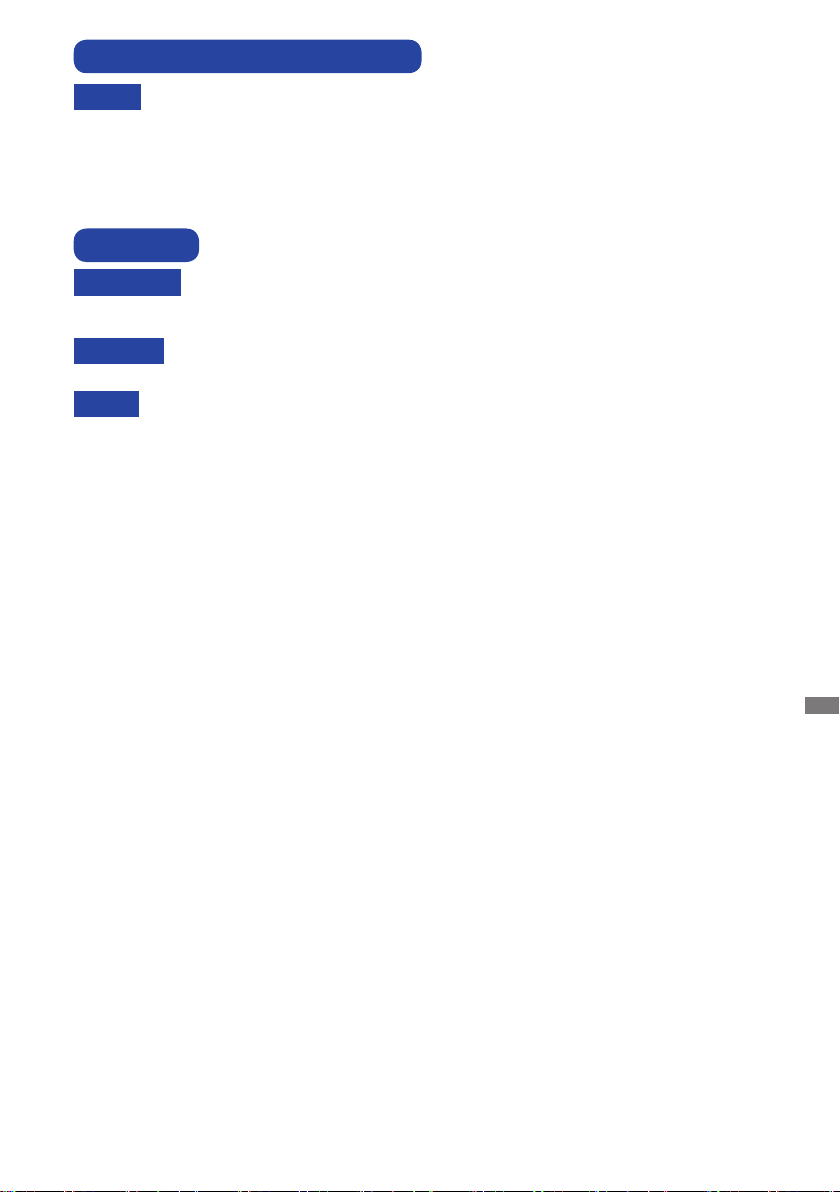
ОБСЛУЖИВАНИЕ ПОКУПАТЕЛЯ
Если вы должны вернуть монитор для обслуживания, а оригинальная упаковка
ИНФО
выброшена, просьба связаться с вашим дилером или сервисным центром iiyama
для получения совета или замены упаковки.
ОЧИСТКА
Если при очистке внутрь монитора попал какой либо предмет или жидкость,
ВНИМАНИЕ
ОТМЕТКА
ИНФО
КОРПУС
ЖКэкран
например вода, немедленно отключите сетевой шнур и свяжитесь c вашим
дилером или сервисным центром iiyama.
В целях безопасности выключите монитор и выньте сетевой шнур из
розетки перед очисткой монитора.
Чтобы не повредить ЖК-панель, не царапайте и не протирайте экран
твердым предметом.
Никогда не применяйте ни один из нижеуказанных сильных растворителей.
Они могут повредить корпус и ЖК-экран.
Разбавитель Бензин Распылительные средства
Кислотные или щелочные растворители Абразивные средства Воск
Продолжительный контакт корпуса с любым изделием из резины или
пластмассы может вызвать повреждения окраски ворпуса.
Пятна могут удаляться тканью, слегка смоченной мягким моющим средством.
Затем корпус протирается мягкой сухой тканью.
Рекомендуется периодическая чистка мягкой сухой тканью. Не следует
использовать бумажные салфетки и т.п., так как они могут повредиь экран.
РҮССКИЙ
ИНСТРУКЦИИ ПО БЕЗОПАСНОСТИ 5
Page 9
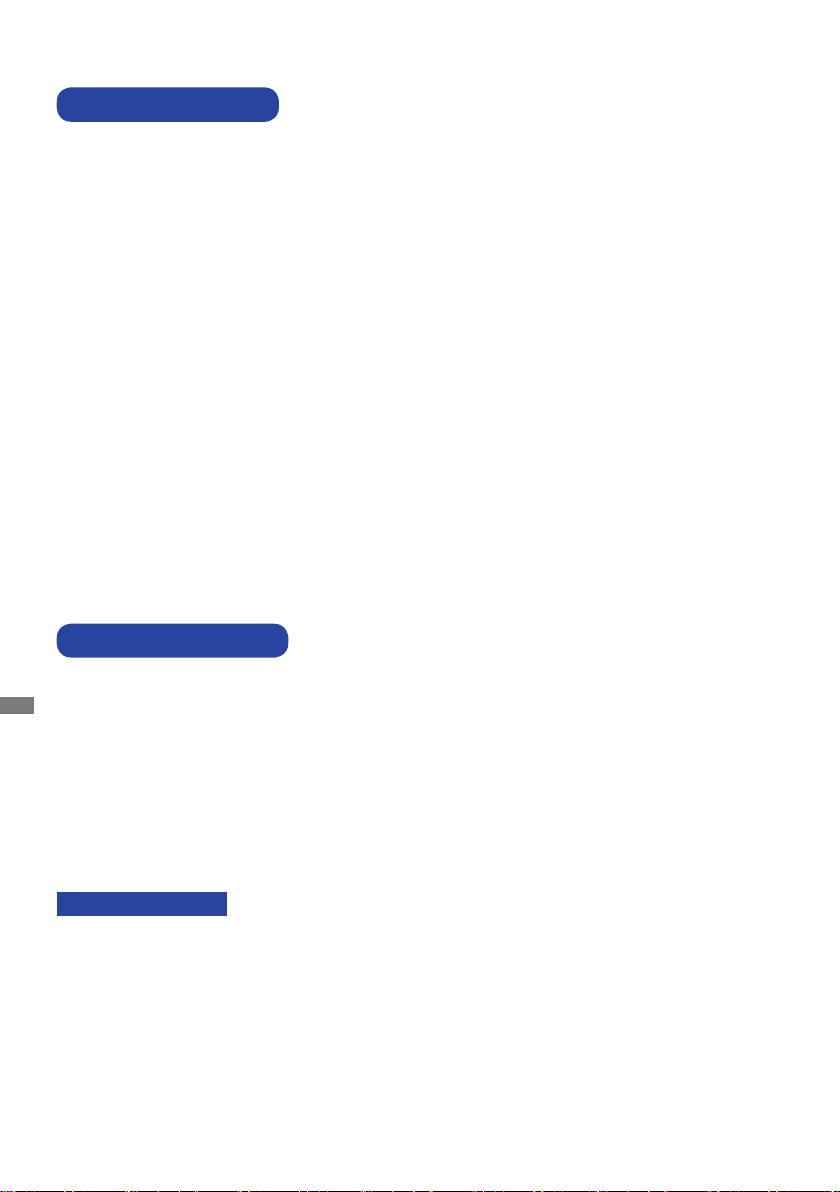
ДО НАЧАЛА РАБОТЫ С МОНИТОРОМ
ХАРАКТЕРИСТИКИ
Поддерживает разрешение 3840 × 2160
Высокая контрастность 1300:1 (Типичноe) / Высокая яркость 500 кд/м
(Типичноe)
Цифровое сглаживание шрифтов
Автонастройка
Стереодинамики
2 × 10 Вт
Функция Plug & Play VESA DDC2B
совместимая с Windows
Регулирование потребления электроэнергии (соответствие VESA DPMS)
Совместимость с крепежным стандартом VESA (800mm×500mm)
Поддержка режима работы 24 часа в день (при условии подвижного
изображения)
®
XP/Vista/7/8/8.1/10
2
ПРИНАДЛЕЖНОСТИ
Комплект поставки должен содержать следующие принадлежности. Убедитесь в их наличии.
РҮССКИЙ
Если какая либо из принадлежностей отсутствует или повреждена, обратитесь к дилеру или в
региональное отделение iiyama.
Сетевой кабель питания*
Кабель mDP-DP
Пульт дистанционного управления
Наклейка POP
Наклейка EU Energy
Краткое руководство
ПРЕДУПРЕЖДЕНИЕ
* Характеристики сетевого кабеля, прилагаемого для регионов с сетевым напряжением 120
В: 10A /125 В. Если напряжение вашей электросети превышает указанные значения, то
должен использоваться сетевой кабель на 10 A /250 В.
Необходимо использовать кабель питания, соответствующий H05VVF, 3G, 0.75mm2.
6 ДО НАЧАЛА РАБОТЫ С МОНИТОРОМ
Кабель DVI-D
DisplayPort Кабель
Наклейка с логотипом iiyama
Инструкция по безопасности
Кабель HDMI
Кабель RS-232C
Батарея (2 шт)
Page 10
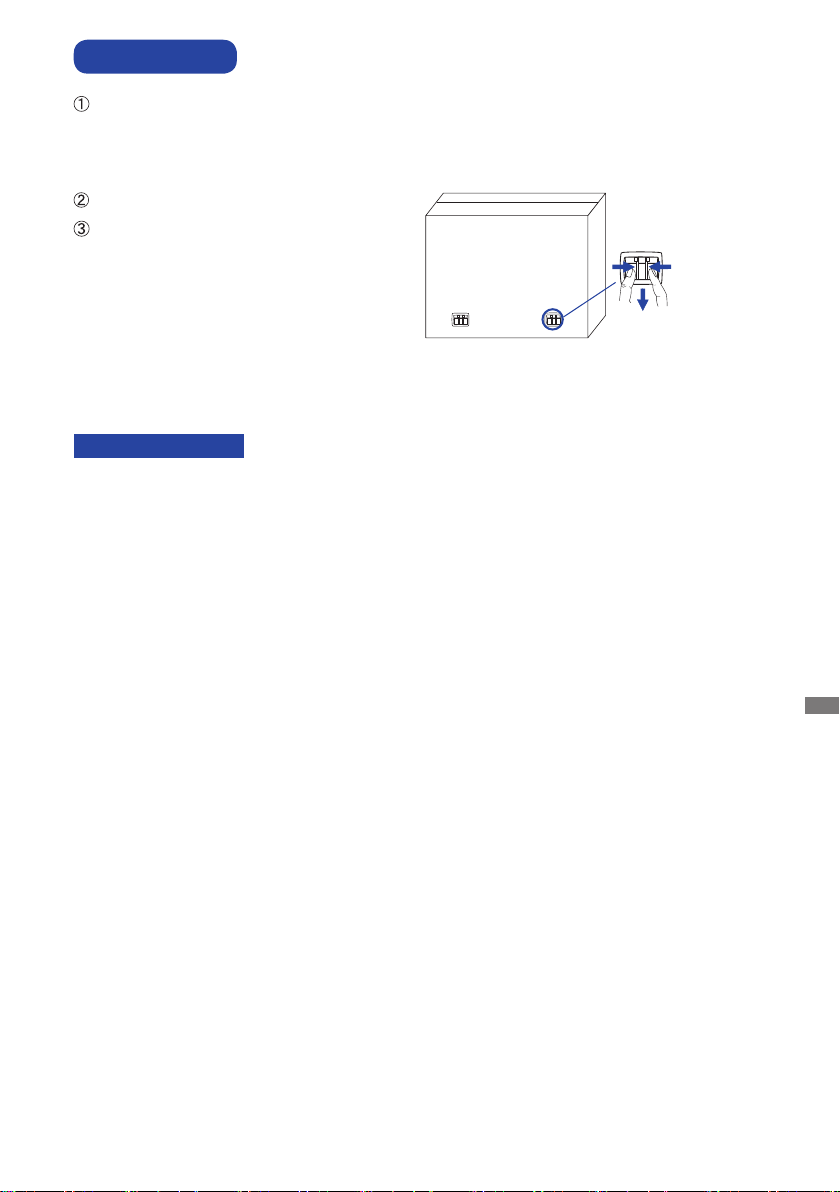
РАСПАКОВКА
Сожмите фиксатор с боков и
Перед распаковкой монитора, подготовьте стабильную, чистую поверхность недалеко от
електрической розетки.
Установите коробку с монитором в вертикакльной позиции и откройте верхнюю ее часть а
затем достаньте защитный слой пенопласта.
Извлеките фиксатор упаковки.
Достаньте верхнюю часть защитной
пенопластовой упаковки и коробку с
аксессуарами, а затем извлеките монитор.
вытащите его.
ПРЕДУПРЕЖДЕНИЕ
Для переноса монитора нужно как минимум 2 человека, в случае их нехватки могнитор может
упасть и првести к серъезной травме.
РҮССКИЙ
ДО НАЧАЛА РАБОТЫ С МОНИТОРОМ 7
Page 11
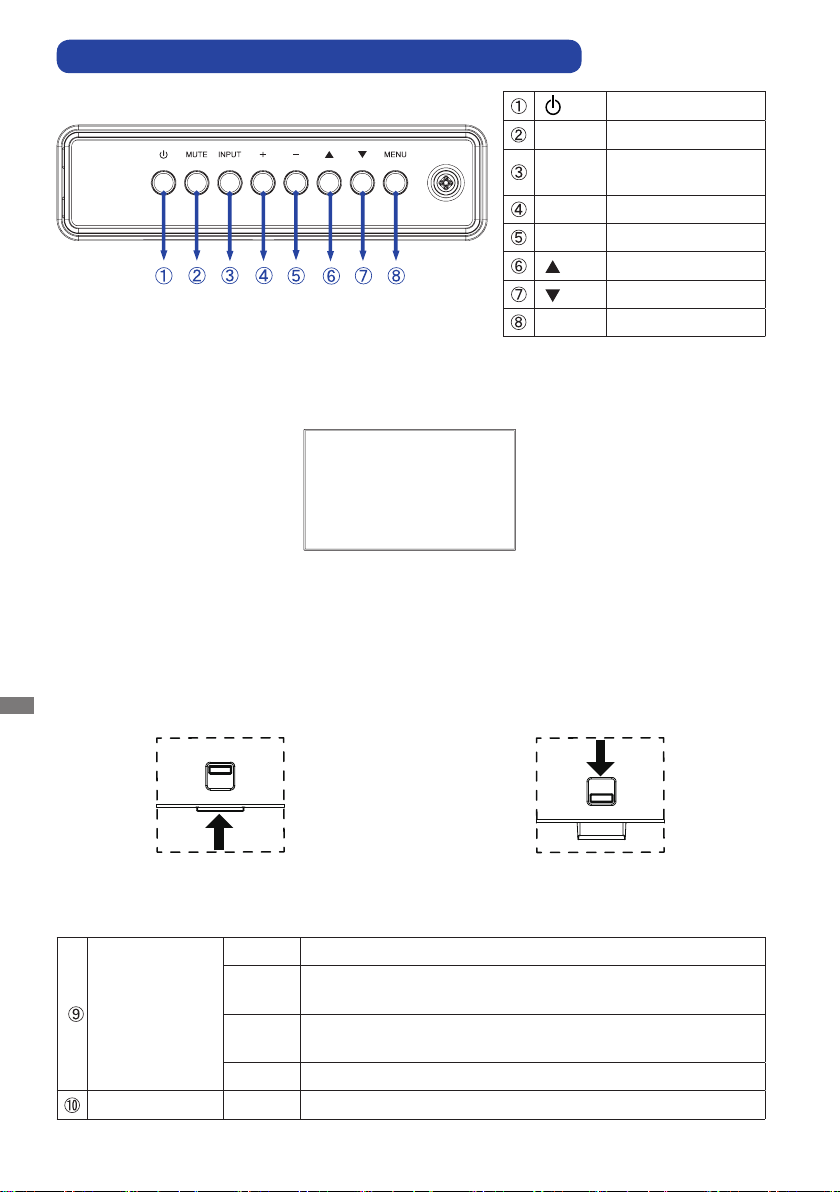
ОРГАНЫ УПРАВЛЕНИЯ И РАЗЪЕМЫ : МОНИТОРА
<Боковой Контроллер>
MUTE Кнопка Без звука
INPUT
+ + кнопка
- - кнопка
MENU Кнопка Меню
<Вид спереди>
<Использование сенсора дистанционного управления и индикатора питания>
1. Опустите объектив дистанционного управления для улучшени качества работы и обзора
индикатора питания.
2. Приподнимите объектив перед установкой монитора на видео стену.
РҮССКИЙ
3. Нажмите/потяните до щелчка.
Кнопка Power
нопка Ввод / Вход
сигнала
Кнопка Наверх
Кнопка Вниз
Нажмите вверх чтобы скрыть объектив Нажмите вниз чтоб открыть объектив
Green
Red
Power Indicator
Remote Sensor Датчик пульта управления
8 ДО НАЧАЛА РАБОТЫ С МОНИТОРОМ
Green
& Red
O Выключение
Постоянный свет : нормальный режим работы
Если нажать выключатель на пульте управления и на боковом
контроллере.
Cверкание : Когда включено РАСПИСАНИЕ.
Page 12
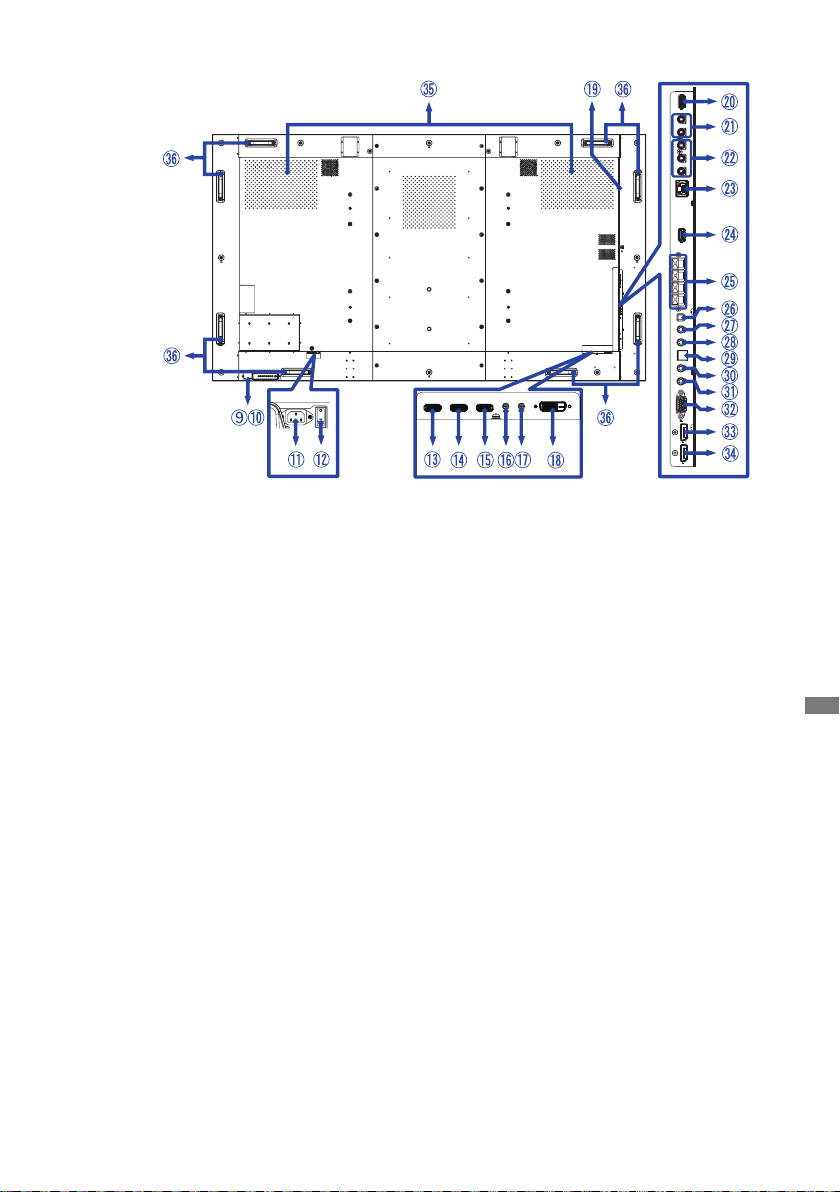
<Вид сзади>
ДО НАЧАЛА РАБОТЫ С МОНИТОРОМ 9
РҮССКИЙ
Page 13
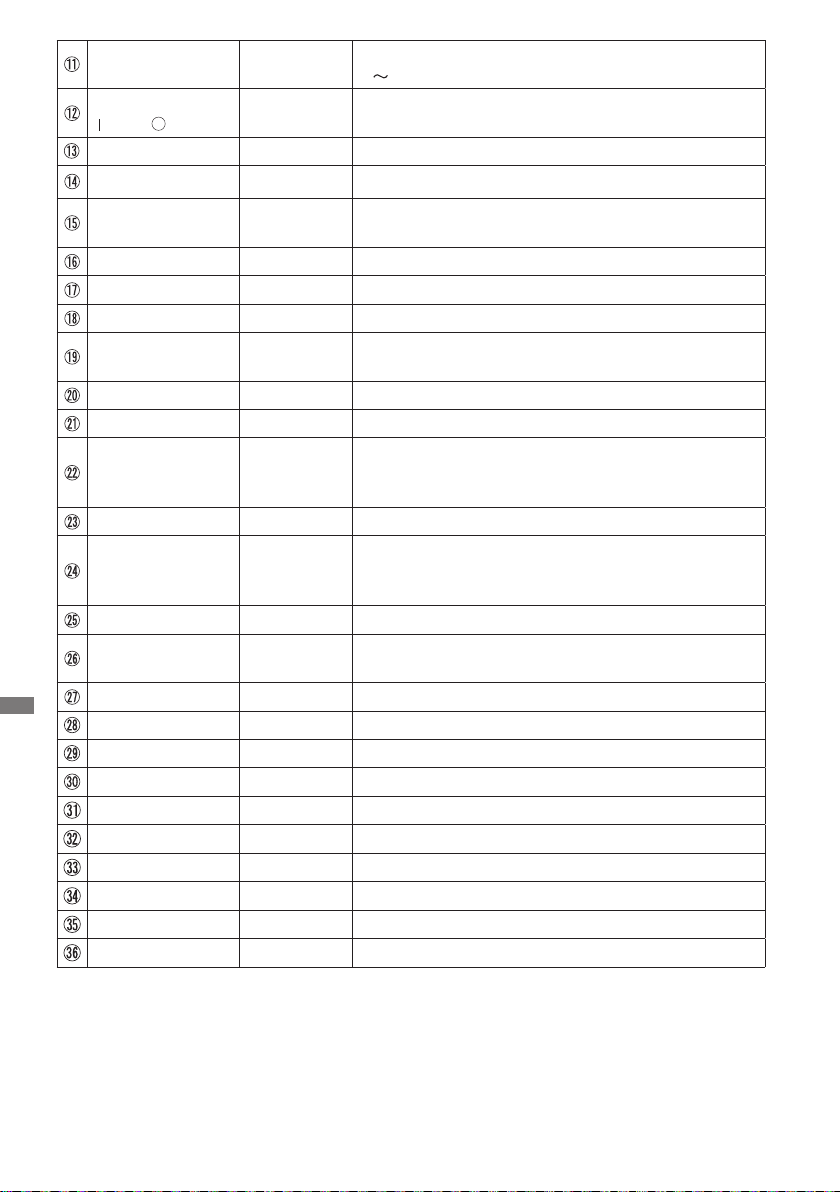
AC IN AC-INLET
AC SWITCH
(ON) / (OFF)
HDMI1 IN HDMI Pазъем HDMI
HDMI2 IN HDMI Pазъем HDMI
HDMI3 IN HDMI Pазъем HDMI
RS232C IN Mini Jack Pазъем RS232C
RS232C OUT Mini Jack Pазъем RS232C
DVI IN DVI-D Pазъем DVI-D
Option Slot
(Card OPS)
USB USB2.0 Вход USB
AUDIO IN RCA L/R Разъем звукового линейного входа
COMPONENT
VIDEO
(VIDEO IN)
LAN RJ45 Pазъем RJ45
USB
(SERVICE
PORT)
SPEAKERS OUT Jack Разъем для подключения внешних динамиков
SPEAKER
РҮССКИЙ
SWITCH
AUDIO OUT Mini Jack Выход аудио
AUDIO IN Mini Jack Разъем звукового линейного входа
SPDIF OUTPUT SPDIF Разъем SPDIF
IR OUT IR Pазъем IR
IR IN IR Pазъем IR
VGA IN VGA Pазъем VGA
DisplayPort OUT DisplayPort Разъем DisplayPort
DisplayPort IN DisplayPort Разъем DisplayPort
Speakers Динамики
Handles Рукоятки
Разъем источника питания пер. тока
: Переменный ток) (AC-IN)
(
MAIN
POWER
Главный Включатель Питания
Слот для установки расширений
RCA R/B/G Вход видео компонент
USB2.0 Вход USB
Встроенный динамик Вкл/Выкл
10 ДО НАЧАЛА РАБОТЫ С МОНИТОРОМ
Page 14
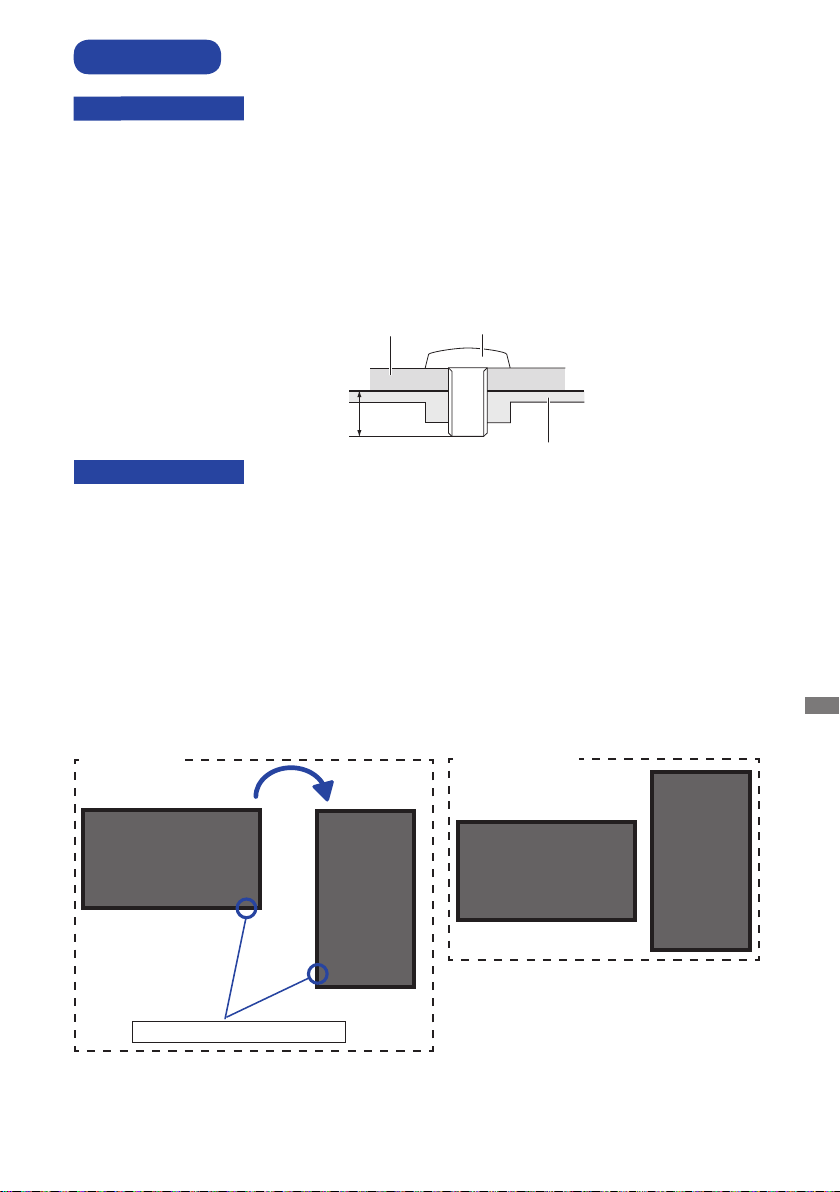
УСТАНОВКА
Монтажный держатель
Винт
Корпусъ
ПРЕДУПРЕЖДЕНИЕ
Следуйте руководству крепления, которое Вы выбрали. В случае вопросов обращайтесь к
квалифицированному сервисному персоналу.
Для перемещение монитора требуются как минимум два человека.
До установки монитора убедитесь в том, что стена достатночно мощна для крепления
данного крепежа и веса.
[МОНТАЖ НА СТЕНЕ]
L
ПРЕДУПРЕЖДЕНИЕ
В случае монтажа монитора на стене, надо принять во внимание толщину монтажного
держателя и докрутить винт M8 вместе с шайбой таким образом, чтоб его длина (“L”)
внутри монитора не была больше 15 мм. Использование винта длиннее может привести к
електрошоку или повреждению монитора вследствие столкновения винта с електрическими
компонентами внутри корпуса монитора.
[Ориентация экрана]
Монитор предназначен для использования как в портретном, так и в альбомном режиме.
Правильно
Альбомный
A
Датчик пульта управления
A
Портретный
РҮССКИЙ
Неправильно
A
A
ДО НАЧАЛА РАБОТЫ С МОНИТОРОМ 11
Page 15

ОРГАНЫ УПРАВЛЕНИЯ И РАЗЪЕМЫ :
ПУЛЬТ ДИСТАНЦИОННОГО УПРАВЛЕНИЯ
[PLAY]
SOURCE
HOME Включает экренное меню.
LIST
OK
ADJUST
РҮССКИЙ
MUTE
Включает и выключает монитор.
Контроль воспроизведения
медиа файлов.
: Воспроизведение
:
Стоп
:
Пауза
: Назад : Вперед
Выбирает вход.
Нажмите кнопку
того чтобы выбрать
DVI-D, VGA, HDMI1, HDMI2,
HDMI3, Component, Video, USB
or Card OPS
[OK] для подтверждения и
выхода.
Не доступны для данной модели.
Навигация по сабменю и настройкам.
: Кнопка Наверх
: Кнопка Вниз,
: Левая кнопка
:
Правая кнопка
Подтверждение сделанного выбора
или сохранение изменений.
Выбор прямой меню.
PC mode : Sound Mode, Audio
out, Picture format, Picture shift
Video mode : Picture Mode, Sound
Mode, Audio out, Picture format,
Picture shift
Когда меню не отображается
на экране, клавиша выполняет
функцию отключения звука.
или , для
DisplayPort,
. Нажмите кнопку
12 ДО НАЧАЛА РАБОТЫ С МОНИТОРОМ
COLOR
NUMBER/
ID SET/ENTER
ID Mode
FORMAT Смена формата изображения.
BACK
INFO
OPTIONS
VOLUME - / +
Выбор задачи или опции.
Ввод текста.
ID: войтив режим ID
NORMAL: выйти из режима ID
Возврат в предыдущее меню или
закрыть экранное меню.
Показывает информацию о
входе и разрешении.
Доступ к доступным настройкам
изображения и звука.
VOLUME-: Увеличение громкости
звука.
VOLUME+: Уменьшение громкости
звука.
Page 16
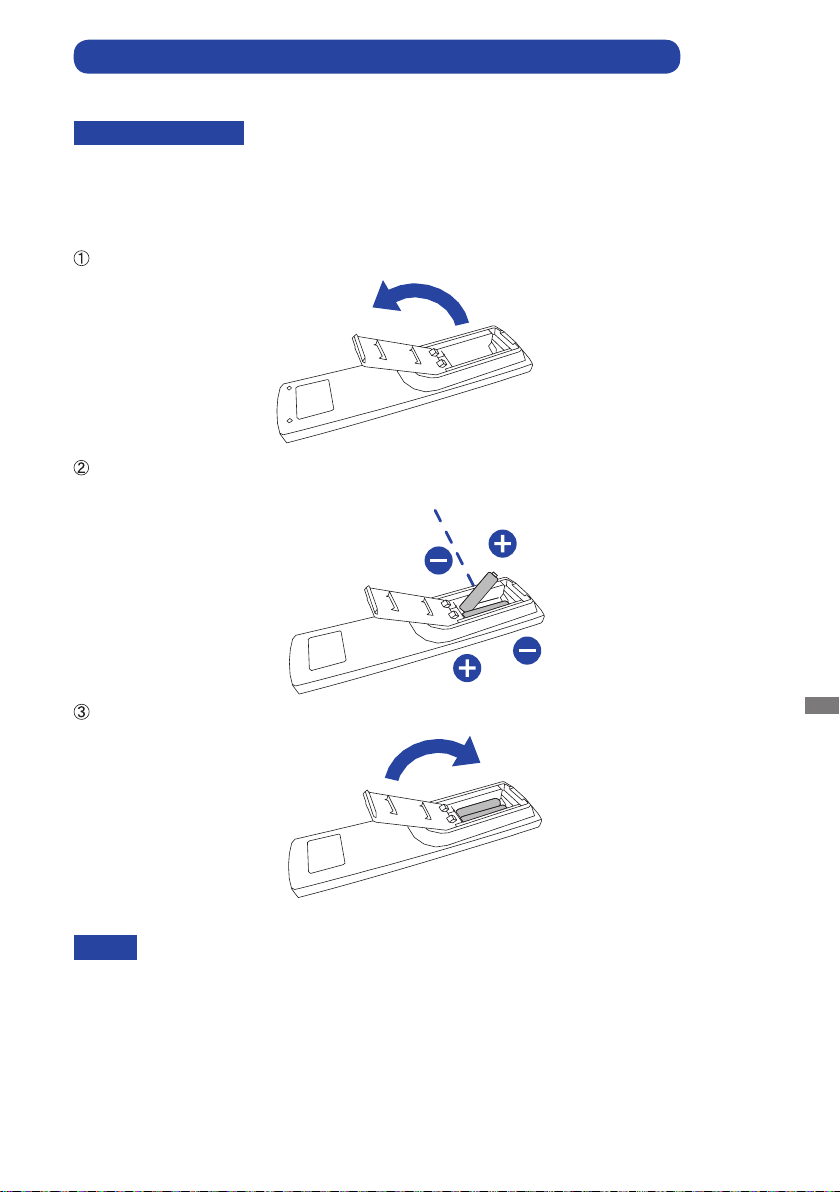
УСТАНОВКА ПУЛЬТА ДИСТАНЦИОННОГО УПРАВЛЕНИЯ
Для использования пульта управления, вставьте две батареи.
ПРЕДУПРЕЖДЕНИЕ
Всегда используйте для пульта батареи, указанные в руководстве. Не устанаввливайте вместе
старые и новые батапреи. При установке батереи, убедитесь, что полярность соблюдена ("+"
и "-" на батерейке). Использованные батареи или електролиты, которые в них находятся могут
вызвать пятна, возгорание или привести к травме.
Нажмите и сдвиньте крышку батарейного отсека, чтобы открыть его.
Вставьте две новые батареи AAА, соблюдая полярность (+ и –), как указано на пульте
дистанционного управления.
Батарея x 2
Закройте крышку батарейного отсека.
Поменяйте батареи в пульте управления на новые когда пульт не работает близко
ИНФО
при мониторe. Испоьзуйте исключительно сухие батарейки AAA.
Используйте пульт управления делржа его напротив датчика пульта управления
монитора.
Пульты дистанционного управления других производителей не будут работать
с этим монитором. Используйте ТОЛЬКО предоставленый в комплекте пульт
дистанционного управления.
Использованные батареи необходимо сдать в соответствующий приемный пункт
по переработке электрического и электронного оборудования.
РҮССКИЙ
ДО НАЧАЛА РАБОТЫ С МОНИТОРОМ 13
Page 17

ИДЕНТИФИКАТОР(ID) ПУЛВТА ДСИТАНЦИОННОГО УПРАВЛЕНИЯ
Вы можете установить идентификатор (ID) пульта дистанционного управления, для
управления определенными мониторами.
ID Mode (Для ввода ID): Нажмите удерживайте кнопку ID пока не красный индикатор не
мигнет дважды .
Нормальный режим (Для выхода из режима ID): Нажмите и удерживаете кнопку Normal
пока зеленый индикатор не мигнет
дважды.
Программирование ID
Для того, чтобы назначить ID на пульте дистанционного управления:
1. Войдите в режим ID.
2. Нажмите и удерживайте кнопку ID SET пока не загорится красный индикатор.
3. С помощью цифровых кнопок ввести необходимый ID (01 - 255).
4. Нажмите на кнопку ENTER, чтобы подтвердить ID.
5. Красный индиктор мигнет дважды, когда ID подтверждено.
6. Нажмите кнопку ID SET для выхода из режима ID. Зеленый индикатор включен.
ИНФО
• Выход из режима ID произойдет автоматически после 10 секунд бездействия.
• Если по ошибке нажали другие кнопки, вместо нужных цифр, подождите 1 секунду после
того, как красный индикатор погаснет и вновь загоритсятся, а затем введите правильные
цифры еще раз.
• Для отмены или остановки программирования ID, нажмите кнопку ID SET.
• Необходимо установить идентификационный номер (ID) для каждого монитора прежде
чем выбрать его.
Использование ID режим
1. Войдите в режим ID.
РҮССКИЙ
2. Введите идентификатор (ID) монитора, которым хотели бы управлять с помощью
номерных кнопок.
3. Нажмите кнопку Enter.
14 ДО НАЧАЛА РАБОТЫ С МОНИТОРОМ
Page 18

ОСНОВНАЯ ОПЕРАЦИЯ
Включите дисплей
Когда вы нажмете на выключатель питания на дисплее
или на пульте дистанционного управления, дисплей будет
включен, а индикатор питания начнет светиться Зеленый.
Когда вы нажмете на выключатель питания на дисплее
или на пульте дистанционного управления, дисплей
будет выключен, а индикатор питания начнет светиться
Красный.
Чтобы включить дисплей, снова нажмите на выключатель
питания.
ИНФО
Отображение меню настроек
Данная страница меню появляется на экране после
Даже, когда задействован режим экономии
электроэнергии или когда дисплей был отключен
с помощью выключателя питания, он продолжает
потреблять незначительное количество
электроэнергии. Чтобы избежать ненужного
расхода электричества, отсоединяйте кабель
питания от источника питания, когда дисплей не
используется в течение длительного периода
времени, например, ночью.
Дисплее
[
нажатия на кнопку MENU на дисплее или на кнопку
HOME на пульте дистанционного управления. Данная
страница меню исчезает с экрана после нажатия на
кнопку
BACK на пульте дистанционного управления.
]
дистанционного управления
[
[
дистанционного управления
]
РҮССКИЙ
]
[
Дисплее
]
ДО НАЧАЛА РАБОТЫ С МОНИТОРОМ 15
Page 19

Перемещение курсора по вертикали
Когда на экране отображается страница меню, выбор
настроек может осуществляться нажатием на кнопку
на дисплее или
управления
.
на кнопку
/ на пульте дистанционного
[
дистанционного управления
/
]
Дисплее
[
Перемещение курсора по горизонтали
Когда на экране отображается страница меню, выбор
меню или настроек, а также внесение изменений в
настройки может осуществляться нажатием кнопки
дисплее
управления
РҮССКИЙ
или
.
Дисплее
[
]
на
кнопки / на пульте дистанционного
]
- / +
на
дистанционного управления
[
]
16 ДО НАЧАЛА РАБОТЫ С МОНИТОРОМ
Page 20

Настройка громкости
Когда на экране не отображается страница меню,
изменение громкости осуществляется нажатием на
кнопку - / + на дисплее
управления.
[
Дисплее
Переключение между источниками сигнала
Переключение осуществляется последовательными
нажатиями на кнопку INPUT на дисплее или на кнопку
SOURCE на пульте дистанционного управления.
или на пульте дистанционного
]
[
дистанционного управления
[
дистанционного управления
]
]
Дисплее
[
]
РҮССКИЙ
ДО НАЧАЛА РАБОТЫ С МОНИТОРОМ 17
Page 21

ПОДКЛЮЧЕНИЕ МОНИТОРА
Убедитесь в том, что выключены и компьютер, и монитор.
Подключите компьютер к монитору с помощью сигнального кабеля.
С помощью RS-232C кабеля подключите дисплей к компьютеру.
Подключите шнур питания сначала к монитору, а затем к источнику питания.
Включите монитор (Главный Включатель Питания и Выключатель питания) и компьютер.
ИНФО
Типы сигнальных кабелей, используемых для подключения компьютера к
монитору, могут быть разными в зависимости от компьютера. Неправильное
подключение может вызвать серьезное повреждение как монитора, так и
компьютера. Прилагаемый к монитору кабель имеет стандартный разъем. Если
потребуется кабель особого типа, то обратитесь к продавцу или в региональное
представительство iiyama.
Для подключения к компьютерам Macintosh обратитесь к продавцу или в
региональное представительство iiyama, чтобы приобрести соответствующий
переходник.
Обязательно затяните винты, предназначенные для затяжки вручную, на каждом
конце сигнального кабеля.
Подключаемое оборудование класса I Тип A должно быть подключено к
защитному заземлению.
Розетка должна быть установлена рядом с оборудованием и быть легкодоступной.
[Пример подключения]
<Вид сзади>
Аудиокабель
(не в комплекте)
РҮССКИЙ
или
Кабель VGA
Шнур питания (Аксессуар)
Кабель HDMI
Игровое
оборудование etc.
Устройство AV etc.
*
Кабель VGA не входит в комплект поставки монитора. Если вы используете низкокачественный
Кабель HDMI
(не в комплекте)
(
Аксессуар
)
(не в комплекте)*
Кабель DVI-D
(Аксессуар)
Кабель RS-232C
(Аксессуар)
Компьютер
VGA кабель, то это может привести к возникновению электро-магнитных помех. Пожалуйста,
обратитесь в центр поддержки iiyama в вашей стране, если вы хотите подключить монитор
через VGA вход.
18 ДО НАЧАЛА РАБОТЫ С МОНИТОРОМ
Кабель
DisplayPort
(Аксессуар)
Ноутбук
Кабель
mDP-DP
(Аксессуар)
Page 22

[ Пример подключения периферийного устройства ]
ПРЕДУПРЕЖДЕНИЕ
До подключения монитора выключите питание и отключите все периферийные устройства
для избежания поражения электрическим током.
ИНФО
Заодно отнеситесь к руководствам пользователя периферийных устройств.
Убедитесь в том, что у Вас есть все необходимые кабели.
Red
White
Red
Blue
Green
Red
Black
Black
Red
ДО НАЧАЛА РАБОТЫ С МОНИТОРОМ 19
РҮССКИЙ
Page 23

[ Последовательное соединение ]
Контроль подключения монитора
RS-232C
MONITOR1 MONITOR2
PC
[RS-232C]
Цифровое подключение видео
[RS-232C IN]
[RS-232C OUT] [RS-232C IN]
DisplayPort
Разъем DisplayPort версии v1.2 поддерживает нескольких потоков одновременно и
позволяет последовательно подключить до 4 мониторов с различным контентом на каждом
экране.
MONITOR1 MONITOR2
PC
[DP]
[DPIN]
]NIPD[]TUOPD[
РҮССКИЙ
20 ДО НАЧАЛА РАБОТЫ С МОНИТОРОМ
Page 24

[ Настройка сети ]
1. Включите роутер и включите его систему DHCP.
2. Подключите маршрутизатор к монитору и вашему компьютеру с помощью кабеля Ethernet.
3. Нажмите кнопку
4. Выберите "Connect to network" (подключиться к сети), затем нажмите клавишу "Ok".
5. Следуйте появляющимся на экране инструкциям для установки сети.
6. Ожидайте для поиска сетевого подключения.
7. Если будет предложено, примите “лицензионное соглашение с конечным пользователем”.
Home на пульте ДУ, затем выберите Setup (Настройка).
ИНФО
Подключение экранированного кабеля категории Cat-5 Ethernet соответствует
директиве по электромагнитной совместимости.
Установка одного монитора
INTERNET
[RJ-45]
PC
Установка нескольких мониторов
[RJ-45]
PC
ROUTER
INTERNET
ROUTER
[RJ-45]
Monitor1 Monitor2
[RJ-45]
[RJ-45]
РҮССКИЙ
ДО НАЧАЛА РАБОТЫ С МОНИТОРОМ 21
Page 25

УСТАНОВКА КОМПЬЮТЕРА
Синхронизация сигнала
На стр. 50 раздела ПОДДЕРЖИВАЕМЫЕ РЕЖИМЫ СИНХРОНИЗАЦИИ вы найдете список
значений синхронизации сигнала.
Windows XP/7/8/8.1/10 Plug & Play
ЖК-мониторы компании iiyama совместимы со стандартом VESA DDC2B.
Функция Plug&Play работает на ОС Windows XP/Vista/7/8/8.1/10 при подключении монитора
к компьютеру, совместимому с DDC2B, с помощью поставляемого сигнального кабеля.
Информационный файл для Windows XP, предназначенный для установки мониторов
iiyama, можно получить по следующему адресу:
http://www.iiyama.com
ИНФО
Порядок включения выключателя
Сначала включите монитор, а затем — компьютер.
Для операционных систем Macintosh или Unix, как правило, не требуются
драйверы к монитору. За более подробной информацией обратитесь к поставщику
вашего компьютера.
РҮССКИЙ
22 ДО НАЧАЛА РАБОТЫ С МОНИТОРОМ
Page 26

РАБОТА С ДИСПЛЕЕ
Значения параметров для получения наилучшего изображения ЖК-дисплее компании
iiyama были установлены на заводе; они указаны на стр. 50 в разделе ПОДДЕРЖИВАЕМЫЕ
РЕЖИМЫ СИНХРОНИЗАЦИИ. Вы также можете откорректировать изображение, следуя
указанным ниже процедурам.Для получения подробной информации относительно настроек
см. раздел НАСТРОЙКИ ЭКРАНА на стр. 42.
Нажмите кнопку HOME на пульте дистанционного управления или кнопку
MENU на дисплее, чтобы открыть экранное меню. Имеются дополнительные
пункты меню, между которыми можно переключаться с помощью кнопок
пульте дистанционного управления или кнопок
Picture
Brightness
Contrast
Sharpness
Black level
Tint
1
Color
2
Noise reduction
3
Gamma selection
:Exit
Выберите пункт меню, соответствующий параметру, который необходимо
настроить. Нажмите
кнопку INPUT на дисплее
этого используйте
кнопок
/ на дисплее
кнопку OK на пульте дистанционного управления или
, чтобы перейти в соответствующий пункт меню. После
кнопок / на пульте дистанционного управления или
, чтобы выделить тот параметр, который необходимо
70
50
50
50
50
50
:Move :Select
/ на дисплее.
Off
Native
SETMENU
отрегулировать.
Заново нажмите кнопку OK на пульте дистанционного управления или кнопку
INPUT на дисплее. Используйте кнопки
/ на пульте дистанционного
управления или кнопок + / - на дисплее для выполнения соответствующих
настроек и установок.
Нажмите кнопку
BACK на пульте дистанционного управления или кнопку
MENU на дисплее, чтобы покинуть меню, при этом все только что сделанные
вами настройки автоматически будут сохранены.
Например, для корректировки вертикального положения выберите пункт меню "Screen".
Нажимайте кнопку
Затем выберите параметр "V position" с помощью кнопок
управления или кнопок
Используйте кнопки
OK на пульте дистанционного управления или кнопку INPUT на дисплее.
кнопок / на пульте дистанционного
/ на дисплее.
/ на пульте дистанционного управления или кнопок + / - на
дисплее чтобы изменить настройки вертикального положения. При этом должно изменяться
вертикального положения всего дисплея соответствующим образом.
/ на
РҮССКИЙ
Screen
50
50
50
0
Full
:Move :Select
SETMENU
В заключении нажмите кнопку
H position
V position
Clock
Clock phase
Zoom mode
1
Custom zoom
2
Screen reset
3
:Exit
BACK на пульте дистанционного управления или кнопку
MENU на дисплее, меню закроется, а все изменения будут сохранены в памяти.
РАБОТА С МОНИТОРОМ 23
Page 27

ПРИМЕЧАНИЕ
Direct
Для возврата к предыдущему пункту меню можно воспользоваться кнопкой кнопку
на пульте дистанционного управления или кнопку INPUT на дисплее.
При исчезновении экранного меню любые изменения автоматически сохраняются в памяти
При работе с меню следует избегать отключения питания.
Параметры Положение (Г)/(В), Синхронизация и
каждого отдельного значения частоты синхронизации. За этими исключениями, все
остальные настройки имеют только одно значение, которое относится ко всем частотам
синхронизации.
* Доступно только для модели дистанционного управления.
Вы можете пропустить страницы Меню и сразу отобразить шкалу настройки, используя
следующие операции с кнопками.
Автонастройка:
Нажмите кнопку ADJUST когда меню не отображается на экране.
Режим увеличения:
Нажмите кнопку FORMAT когда меню не отображается на экране.
Фаза синхронизации
сохраняются для
BACK
.
РҮССКИЙ
24 РАБОТА С МОНИТОРОМ
Page 28

СОДЕРЖАНИЕ МЕНЮ НАСТРОЕК
Picture
Изображ.
Элемент регулировки
Brightness*
1
Яркость
Contrast
Контрастность
Sharpness*
2
Резкость
Black level
Ур. черного
Tint
Тон
Color
Цвет
Noise reduction*
2
Шумоподав.
Gamma selection
Выбор гаммы
Picture
Brightness
Contrast
Sharpness
Black level
Tint
1
Color
2
Noise reduction
3
Gamma selection
:Exit
70
50
50
50
50
50
Off
Native
:Move :Select
SETMENU
Color temperature
Color control
Smart picture
Scan mode
Picture reset
1
2
3
:Exit
Проблема / Параметр Какую кнопку нажимать
Слишком бледное
Слишком интенсивное
Слишком темное
Слишком яркое
Слишком мягко
Cлишком диез
Черный слишком темный
Черный слишком яркий
Больше фиолетового цвета
Больше зеленого цвета
Слишком слабый
Слишком сильный
O
Low
Medium
High
Шумоподавление выключен.
Низкий уровень подавления шумов видеосигнала от
различных медиапроигрывателей.
Электронные помехи, вызванные работой других медиа-
плееров, уменьшены до уровня Низкий.
Электронные помехи, вызванные работой других медиаплееров, уменьшены до уровня Средний.
Возможность настроек Гамма.
Native / 2.2 / 2.4 / s gamma / D-image
Picture
:Move :Select
5000K
Standard
Under scan
SETMENU
Красновато белый3000 K
Оранжевато-белый4000
Желтовато белый5000
Естественный белый
Голубоватый белый
Color temperature
Цв. темп.
K
K
K
6500
7500
K Зеленоватый белый
K
9300
10000 K Более голубовато-белого
Native
User
1
Регулировка яркости при работе дисплее в темной комнате, если экран кажется слишком ярким.
*
Исходная цветовая температура
Устаноеки Польз.
Регулировка яркости отключена, если включена функция сбережения яркости панели.
*2 Только для
HDMI(Video)
входа.
РАБОТА С МОНИТОРОМ 25
РҮССКИЙ
Page 29

Picture
Изображ.
Color temperature
Color control
Smart picture
Scan mode
Picture reset
1
2
3
:Exit
Picture
:Move :Select
5000K
Standard
Under scan
SETMENU
Элемент регулировки Проблема / Параметр Какую кнопку нажимать
Установить цвет пользователя.
Color control
Регулировка цвета
Smart picture
Smart picture
Scan mode
Scan mode
Picture reset
Сброс изображения
3
*
Только для
*4 Только для
VGA, DVI, DisplayPort и Card OPS
Component, Video, USB и Card OPS
User-R
User-G
User-B
Standard
Highbright
3
sRGB*
Cinema*
4
Over scan
Under scan
Cancel
Reset
Слишком слабый
Слишком сильный
Стандарт
Высокая яркость
sRGB
Для просмотра фильмов и видео записей.
Область отображения около 95%.
Исходный/оригинальный размер
Вернуться в МЕНЮ.
Будут восстановлены заводские настройки Изображ..
входа.
входа.
Пожалуйста проверьте и удостоверьтесь, что ваша карта OPS и её соединения совместимы
с стандартом OPS.
РҮССКИЙ
26 РАБОТА С МОНИТОРОМ
Page 30

Экран
Screen
H position
V position
Clock
Clock phase
Zoom mode
1
Custom zoom
2
Screen reset
3
:Exit
Screen
50
50
50
0
Full
:Move :Select
SETMENU
Элемент регулировки Проблема / Параметр Какую кнопку нажимать
H Position*
1,3
Положение (Г)
V Position*
1,3
Положение (В)
1,2
Clock*
Синхронизация
Clock Phase
1,2
*
Фаза синхронизации
Сильно влево
Сильно вправо
Слишком низко
Слишком высоко
Слишком узко
Слишком широко
Устраннение мерцания текста или линий.
Этот режим восстанавливает правильные пропорции
Full
изображений, передаваемых в формате 16:9
используя полноэкранный режим
Zoom mode*
3,4
Режим увеличения
Normal
Real
21:9
Custom
Размер
Custom zoom
Пользоват. масштаб
Размер (Г)
Размер (В)
Screen reset
Сброс экрана
1
Только для
*
*2 Смотрите сайт 42 для НАСТРОЕК ДИСПЛЕЯ.
3
*
Zoom mode отключается при включении Pixel shift.
4
*
Zoom mode отключается при включении Tiling.
VGA
входа.
Отмена
Сброс
Вывод изображений из любого источника в формате
4:3.
Вывести изображение в исходном формате и
разрешении.
Вывод изображений из любого источника в формате
21:9.
Настройка режима масштабирования.
Одновременно масштабировать изображение по
горизонтали и вертикали.
Увеличить размер изображения по горизонтали.
Увеличить размер изображения по вертикали.
Вернуться в МЕНЮ.
SБудут восстановлены заводские настройки Экран.
РҮССКИЙ
РАБОТА С МОНИТОРОМ 27
Page 31

Audio
Звук
Balance
Treble
Bass
Audio reset
1
2
3
:Exit
Audio
50
50
50
:Move :Select
SETMENU
Элемент регулировки Проблема / Параметр Какую кнопку нажимать
Balance
Баланс
Treble
Высокие частоты
Bass
Низкие частоты
Audio reset
Сброс звука
РҮССКИЙ
Увеличение громкости левого динамика.
Увеличение громкости правого динамика.
Слишком темное
Слишком яркое
Слишком темное
Слишком яркое
Отмена
Сброс
Вернуться в МЕНЮ.
Будут восстановлены заводские настройки
звука.
28 РАБОТА С МОНИТОРОМ
Page 32

PIP*
PIP
Sub mode
PIP size
PIP position
PIP change
PIP
PIP reset
1
2
3
:Exit
PIP
:Move :Select
Off
Small
Bottom-Right
SETMENU
Элемент регулировки Проблема / Параметр Какую кнопку нажимать
O ВЫКЛ. функцию Sub Mode.
PIP
Sub Mode
Sub Mode
Quick
swap
PBP 3win
PIP Size
PIP Size
Small
Medium
Large
Top-Right
PIP Position
PIP Position
Top-Left
Bottom-Right
Bottom-Left
PIP change
PIP change
PIP reset
Сброс PIP
Меняет местами входные сигналы для Main и Sub зон в
режимах PIP, POP, Quick swap и PBP2win.
Cancel
Reset
* PIP отключается при включении Tiling.
B
POP
PBP 2win
A
A
B
Вход Sub
win1
A
A B
Меняет местами
основной экран /
подэкран.
A
Вход Sub
win1
Вход Sub
win2
PBP 4win
A
Вход Sub
win2
Вход Sub
win1
Вход Sub
win3
Уменьшить уменьшенное (sub) изображения.
Нормальный размер
Увеличить уменьшенное (sub) изображение.
Переместите подэкран в правый верхний угол.
Переместите подэкран в левый верхний угол.
Переместите подэкран в правый нижний угол.
Переместите подэкран в левый нижний угол.
Вернуться в МЕНЮ.
Будут восстановлены заводские настройки PIP.
РҮССКИЙ
РАБОТА С МОНИТОРОМ 29
Page 33

Conguration1
Конфиг. 1
Switch on state
Auto adjust
Power save
Panel svaing
1
Network controlport
1
Network settings
2
Configuration1 reset
3
Factory reset
Configuration 1
:Exit
Last status
RS232
:Move :Select
SETMENU
Элемент регулировки
Switch on state
Состояние при вкл.
Auto adjust*
1
Автонастройка
Power save
Энергосбереж.
Проблема / Параметр Какую кнопку нажимать
Power o
Forced on
Дисплей останется выключенным, если шнур
питания будет подключен к розетке.
Дисплей включится, если шнур питания будет
подключен к розетке.
При извлечении или замене шнура питания
Last status
дисплей вернется к предыдущему состоянию
питания (вкл. / Выкл. / Режим ожидания).
Настройте Position, Clock и Clock Phase автоматически.
O
On
Power save выключен.
Монитор автоматически перейдет в режим энергосбережения
через 10 секунд в случае, если кнопки управления.
O
Cooling Fan выключен.
Вентиляторы включаются
автоматически, когда внутренняя
температура монитора достигнет 45°C
или выше.
Вентиляторы отключатся автоматически,
когда внутренняя температура монитора
Cooling Fan*
Auto
2
снизится до 45°C или ниже.
РҮССКИЙ
Panel saving
Сохранение окна
Brightness
Low
Medium
High
O
On
Скорость вентилятора 3500RPM
Скорость вентилятора 3800RPM
Скорость вентилятора 4000RPM
Яркость выключен.
Яркость изображения будет уменьшена
до соответствующего уровня.
Дисплей немного увеличивает размер изображения
и сдвигает положение пикселей в четырех
направлениях (вверх, вниз, влево или вправо).
Pixel shift
O
Авто
0-80
1
*
Только для
Для лучшeго рузультата используйте Автонастройки в сочетании с Образцом настроек.
Смотрите сайт 42 для НАСТРОЕК ДИСПЛЕЯ.
2
Предупреждение о превышении допустимой температуры будет выведено на экран при
*
VGA
входа.
Сдвиг пикселей выключен.
Положение изображения меняется
автоматически.
Положение изображения меняется в
установленном интервале.
достижении внутренней температуры 58°C. Все кнопки управления, за исключением кнопки
питания, будут отключены. При достижении температуры 60°C питание монитора будет
автоматически отключено.
30 РАБОТА С МОНИТОРОМ
Page 34

Conguration1
Конфиг. 1
Switch on state
Auto adjust
Power save
Panel svaing
1
Network controlport
1
Network settings
2
Configuration1 reset
3
Factory reset
Configuration 1
:Exit
Last status
RS232
:Move :Select
SETMENU
Элемент регулировки
Network control port
Network control port
Network settings
Сетев. Настр.
Conguration1 reset
Сброс конфиг. 1
Factory reset
Заводские настройки
Проблема / Параметр Какую кнопку нажимать
Выберите порт сетевого управления.
RS232 / LAN RS232 / OPS RS232*
Автоматическое назначение IP-адреса, маски
подсети и шлюза по умолчанию.
Ввод IP-адреса, маски подсети и шлюза по
умолчанию вручную.
DHCP
Cancel
Reset
Cancel
Reset
Enable
Disable
Вернуться в МЕНЮ.
Будут восстановлены заводские настройки Конфиг. 1.
Вернуться в МЕНЮ.
Восстановление заводских настроек.
*3 Можно использовать только при установленном OPS.
3
РҮССКИЙ
РАБОТА С МОНИТОРОМ 31
Page 35

Conguration2
Конфиг. 2
OSD turn off
OSD H-position
OSD V-position
Information OSD
1
Monitor ID
2
Heat status
2
Monitor information
3
DP version
Configuration 2
45
50
50
10 Sec.
3
DP 1.1
:Exit
:Move :Select
SETMENU
HDMI EDID
Configuration2 reset
1
2
2
3
Configuration 2
:Exit
:Move :Select
Элемент регулировки Проблема / Параметр Какую кнопку нажимать
OSD turn o
Выход из меню OSD
OSD H-Position
Центровка OSD по
гориз.
OSD V-Position
Центровка OSD по
верт.
Можно установаить время отображения ЭМ от 5
до 120 сек.
O / 5 - 120 seconds
ЭМ сильно налево
ЭМ сильно направо
ЭМ слишком высоко
ЭМ слишком низко
Устанавливает период времени, в течение которого
Information OSD
Меню информации
отображается экранное меню информации в правом
верхнем углу экрана.
O / 1 - 60 seconds
Monitor ID
ID монитора
Heat status
Нагрев
Monitor information
Данные о мониторе
DP Version*
РҮССКИЙ
Версия DP
HDMI EDID*
1
2
HDMI EDID
Conguration2 reset
Сброс конфиг. 2
1
Пригодно только для входа DisplayPort.
*
2
Пригодно только для входа HDMI.
*
Установить ID дисплея.
1 - 255
Отображение теплового состояния.
Отображает информацию о вашем дисплее, включая название
модели и серийный номер.
Установите версию DisplayPort.
DP1.1 / DP2.0
Установите версию HDMI.
HDMI1.4 / HDMI2.0
Cancel
Reset
Вернуться в МЕНЮ.
Будут восстановлены заводские настройки Конфиг. 2.
HDMI1.4
SETMENU
32 РАБОТА С МОНИТОРОМ
Page 36

Advanced option
Дополнит.
Input resolution
IR control
Tiling
Date and time
1
Off timer
2
Schedule
3
3
OPS settings
APM
Advanced option
Normal
Off
Always on
On
:Exit
:Move :Select
SETMENU
Элемент регулировки Проблема / Параметр Какую кнопку нажимать
Input resolution*
1
Входное разрешение
Установите разрешение для VGA входа только в случае, если
монитор некорректно определяет разрешение VGA входа.
Auto / 1024 x 768 / 1280 x 768 / 1360 x 768 / 1366 x 768 / 1400 x
1050 / 1680 x 1050 / 1600 x 1200 / 1920 x 1200
Выберите режим работы пульта дистанционного управления,
когда несколько дисплеев подключены через соединение RS232C.
IR control
ИК-пульт
3
Tiling*
Мозаика
2
Normal*
Lock All
H monitors
V monitors
Position
Frame comp.
Enable
Разблокировать пульт дистанционного управления.
Заблокировать всё на пульте дистанционного
управления.
Устанавливает количество мониторов,
используемых в горизонтальном положении.
Устанавливает количество мониторов,
используемых в вертикальном положении.
Определяет положение матрицы экрана.*
No
Frame comp. выключен.
4
Монитор скорректирует изображение,
Yes
чтобы компенсировать ширину
обрамления для точного отображения.
O
On
O
Enable выключен.
Будут применены настройки "H monitors",
"V monitors", "Position" and "Frame comp.".
Switch on delay выключен.
Обеспечивает автоматическое
Switch on
delay
Auto
2-255
последовательное включение питания для
каждого монитора по их ID номеру
Устанавливает задержку при включении
питания (в секундах)
Настройка текущей даты и времени для внутренних часов.
Date and time
Дата и время
Auto sync(automatically) / Set Date / Set Time
ПРИМЕЧАНИЕ
Необходимо при использовании "Расписание
работы".
O Timer
Таймер выключения
Устанавливает когда отключить дисплей. (в часах)
Выкл. / 1 - 24 часов
РҮССКИЙ
РАБОТА С МОНИТОРОМ 33
Page 37

*1 Только для
34
H monitors
V monitors
Position
21 22 23 24 25
H monitors
V monitors
Position
*2 Чтобы разблокировать, нажмите и удерживайте кнопку INFO на пульте дистанционного
управления в течение 5 секунд.
3
С помощью этой функции вы можете создать единую матрицу экранов (видеостену),
*
которая включает в себя до 150 мониторов (до 10 по вертикали и 15 по горизонтали.
4
Матрица экрана
*
Пример: 2 х 2 матрица экрана (4 монитора)
H мониторы = 2 монитора
V мониторы = 2 монитора
VGA
входа.
12
Пример: 5 х 5 матрица экрана (25 монитора)
H мониторы = 5 монитора
V мониторы = 5 монитора
РҮССКИЙ
12
67
34
89510
11 12 13 14 15
16 17 18 19 20
34 РАБОТА С МОНИТОРОМ
Page 38

Advanced option
Дополнит.
1
2
3
3
Input resolution
IR control
Tiling
Date and time
Off timer
Schedule
OPS settings
APM
:Exit
Advanced option
:Move :Select
Normal
Off
Always on
On
SETMENU
1
2
3
3
Language
Advanced option reset
:Exit
Advanced option
:Move :Select
English
SETMENU
Элемент регулировки Проблема / Параметр Какую кнопку нажимать
Schedule list
Можно установить до 7 расписаний.
Включить / отключить расписание.
Enable
ПРИМЕЧАНИЕ
Если заданное конфликтует с другим
списком или пусто, то вы не можете
включить расписание.
Schedule
Расписание работы
Schedule
1/2/3/4/
5/6/7
Start time
End time
Input
Days of
the week
Playlist
Установить время начала.
Установить время окончания.
Установить вход, который будет активен при
следующем включении дисплея.
DisplayPort / DVI-D / VGA / HDMI1 / HDMI2
/ HDMI3 / Component / Video / USB / Card
5
OPS*
Установить день недели.
Mon / Tue / Wed / Thu / Fri / Sat / Sun /
Everyweek
Сохранить список воспроизведения с
выбранного источника входного сигнала.
При включении питания дисплея и переключении
5
OPS settings*
Настройки OPS
APM
APM
Language
Язык
Advanced option reset
Сброс доп.
Параметров
Auto
Always o
Always on
O
On
English
Deutsch
Français Французский
Cancel
Reset
источника входного сигнала на OPS, Card OPS
включается автоматически.
OPS всегда выключен.
OPS всегда включен.
Нет сигнала, выключение питания (по умолчанию)
Нет сигнала, вход в режим энергосбережения
И
Английский
Немецкий
Упрощенный китайский
Italiano
тальянский
ИспанскийEspañol
Традиционный китайский
Японский
Вернуться в МЕНЮ.
Расширенные настройки параметров будут
восстановлены, кроме «Дата и время» в меню
дополнительных параметров, до заводских.
*5 Можно использовать только при установленном OPS.
РҮССКИЙ
РАБОТА С МОНИТОРОМ 35
Page 39

Input
Вход
Video source
Sub 1
Sub 2
Sub 3
1
Audio source
2
PIP audio
3
Card OPS audio
Input reset
:Exit
Input
:Move :Select
USB
Media
SETMENU
Элемент регулировки Проблема / Параметр Какую кнопку нажимать
Video source
Источник видео
Sub1 Sub1
Sub2 Sub2
Sub3 Sub3
Audio source
Источник звука
Установите основной источник входного сигнала.
DisplayPort / DVI-D / VGA / HDMI1 / HDMI2 / HDMI3 / Component /
Video / USB / Card OPS*
Выберете входной источник для Win1.
Выберете входной источник для Win2.
Выберете входной источник для Win3.
Выберете источник входного аудиосигнала.
Analog / DisplayPort / Audio1 / Audio2 / Media
Main
Выбирите тип аудиосигнала для основной (Main) зоны.
Analog / DisplayPort / Audio1 / Audio2 / Media
Выбирите тип аудиосигнала для дополнительной
PIP audio
PIP звука
Sub1
(Sub1) зоны #1.
Analog / DisplayPort / Audio1 / Audio2 / Media
Выбирите тип аудиосигнала для дополнительной
Sub2
(Sub2) зоны #2.
Analog / DisplayPort / Audio1 / Audio2 / Media
Выбирите тип аудиосигнала для дополнительной
РҮССКИЙ
Card OPS audio*
Card OPS звука
Input reset
Сброс вход
Sub3
Выберете аналоговый или цифровой аудио режим для карт OPS.
Cancel
Reset
(Sub3) зоны #3.
Analog / DisplayPort / Audio1 / Audio2 / Media
Вернуться в МЕНЮ.
Будут восстановлены заводские настройки вход.
* Можно использовать только при установленном OPS.
36 РАБОТА С МОНИТОРОМ
Page 40

[Воспроизведение Файлов Мультимедиа]
Вы можете воспроизводить видео, фотографии и музыку на вашем экране от:
· Компьютер, подключенного через сеть.
· Устройства USB, подключенного к этому монитора
Воспроизведение файлов с компьютера по локальной сети
Чтобы воспроизвести файлы с компьютера по локальной сети, вам необходимо:
· Проводная сеть с подключением к Universal Plug and Play (uPnP) роутеру.
· Опционально: LAN-кабель, подсоединяющий монитора для вашей сети.
· Медиа-сервер, запущенный на вашем компьютере.
· Соответствующие на
Настройка обмена мультимедиа
1. Установите медиа-сервер на вашем компьютере для обмена мультимедийными
файлами. Например:
• Для ПК: Windows медиа плеер 11 (или выше) или TVersity
• Для Mac: Twonky
2. Включите общий доступ к мультимедиа на компьютере с помощью медиа-сервера.
Дополнительные сведения о настройке медиасервера см. на сайте медиа-сервера.
Как использовать DNLA-DMP
1. Подключите монитор и ваш компьютер к маршрутизатору через RJ45.
2. Запустите проигрыватель Windows Media Player. Установите обработку потока в
качестве доступного всем.
Воспроизведение файлов из монитора
1. Нажмите кнопку
2. Теперь вы можете увидеть все компьютеры, подключенные к маршрутизатору на
экране. Выберите нужный.
3. Нажмите
ПРИМЕЧАНИЕ
Как использовать DLNA DMR с компьютера
1. Нажмите кнопку
2. Установите DMR [Вкл].
3. Установите имя вашего монитора.
4. Нажмите кнопку
5. На компьютере, перейдите в [Сеть и центр совместного использования] и нажмите
кнопку [Выбрать домашнюю группу и параметры совместного доступа].
6. Проверьте медиа-форматы. Затем нажмите кнопку [Выбрать параметры потоковой
передачи мультимедийного ...].
7. Перейдите к [дополнительные параметры общего доступа] и установите флажок
[Включить сетевое обнаружение].
8. Теперь перейдите в каталог ваших медиа-файлов. Выберите медиа-файл
с помощью правой кнопки мыши. В подменю из игры, вы можете найти все
мониторы, подключенные к сети, выберите монитор, и нажмите на медиа-файл для
воспроизведения.
и , чтобы выбрать каталог и файлы для воспроизведения.
SOURCE, выберите [Сеть] и нажмите кнопку OK.
Мы предлагаем использовать функцию DLNA DMP ради повышения
безопасности и достаточной пропускной способности сети.
HOME, выберите [Настройки сети] и нажмите кнопку OK.
SOURCE, выберите [Сеть] и нажмите кнопку OK.
РҮССКИЙ
РАБОТА С МОНИТОРОМ 37
Page 41

Воспроизведение файлов
1. Нажмите кнопку
2. Выберите [сеть], затем нажмите клавишу "Ok".
3.
Выберите файл из содержимого браузера, затем нажмите OK, чтобы начать воспроизведение.
4. Нажмите кнопки воспроизведения на пульте ДУ для управления воспроизведением.
* • Выберите в верхней панели фильтрация файлов по типу.
• Выберите [Сортировать] для упорядочения файлов по названию альбома,
исполнителю, или другим полям
• Чтобы очистить список автономных медиа-серверов, нажмите кнопку
Затем выберите [Oine серверы Clear] и нажмите кнопку OK.
Воспроизведение мультимедиа файлов с USB-устройства
Этот монитора может воспроизводить музыку, кино или фото файлы с нашего USB-устройства.
1. Подключите устройство USB к порту USB на мониторе.
2. Нажмите кнопку
3. Подключенное устройство USB определяется автоматически для всех воспроизводимых
файлов, которые будут рассортированы по 3 типам:
4. Нажмите кнопку
кнопку
плей лист.
5. Выберите файл, который вы хотите. Нажмите OK, чтобы начать воспроизведение.
6. Выполните инструкции на экране для управления воспроизведением вариант.
7.
Нажмите кнопки PLAY воспроизведения ( , , , , ) для управления воспроизведением.
Cтандарт USB:
2,0
ПРИМЕЧАНИЕ
Поддерживаемые файловые системы:
FAT32
Поддерживаемые форматы файлов:
• Музыка: MP3, WMA, WMA pro, M4A, AAC, LPCM
РҮССКИЙ
• Видео: AVI, MP4, 3GPP, MKV, ASF, VRO VOB, PS, TS
• Фото: JPEG, BMP, PNG, GIF
ПРЕДУПРЕЖДЕНИЕ
• Производитель не несет ответственности, если USB-устройство не поддерживается, и не
несет ответственность за повреждение или потерю данных в накопителе.
•
Не перегружайте порт USB. Если вы подключите USB-устройство хранения данных, которое
потребляет больше 500 мА, убедитесь, что он подключен к своему внешнему источнику питания.
или кнопку , чтобы выбрать тип файла. Нажмите клавишу " Ok " ввести свой
Source.
OPTIONS.
Source, выберите пункт USB, а затем нажмите кнопку ОК.
музыка, кино и фото.
BACK (назад), чтобы перейти на верхний слой экрана. Нажмите
Поддерживается USB 2.0 соединение. Поддержка высокоскоростного
USB 3.0 соединения не гарантируется.
ПРИМЕЧАНИЕ
Если при воспроизведении мультимедийных файлов с USB устройства выключить дисплей,
то это установит источник входного сигнала из последнего который использовался, таких как
HDMI, разъем DVI, разъем YPbPr, разъем AV и VGA при последующем включении монитора.
38 РАБОТА С МОНИТОРОМ
Page 42

[Параметры воспроизведения]
Воспроизведение музыкальных файлов
1. Выберите Music в верхней панели.
2. Выберите одну звуковую дорожку, затем нажмите клавишу "Ok".
Music
3. Нажмите кнопку
BACK чтобы отобразить меню воспроизведения.
• Paly All : воспроизведение всех треков в папке.
• Sort : Классификация треков.
• USB device : Отображает список музыки USB устройства.
•
/ : для перехода к следующей или предыдущей дорожке.
• ОК : чтобы приостановить воспроизведение или возобновить.
•
/ : Для перехода назад или вперед на 10 секунд.
•
/ : Для поиска назад или вперед. Нажимайте для переключения между различными
скоростями.
•
: чтобы остановить музыку.
Параметры Музыки
Во время воспроизведения видео нажмите кнопку
Options.
<Option>
• Repeat : чтобы прослушать трек или альбом неоднократно.
• Play once : играть трек один раз.
• Shu On / Shu O : включение или отключение случайного воспроизведения треков.
<Eco>
Отключение экрана для экономии энергии. Отображается при нажатии кнопок пульта
дистанционного управления.
ПРИМЕЧАНИЕ
Для просмотра информации о композиции (например, Название, Исполнитель или
Продолжительность), выберите песню, нажмите кнопку
BACK, затем нажмите кнопку
INFO для отображения меню воспроизведения . Чтобы скрыть информацию, нажмите кнопку
INFO еще раз.
После нажатия кнопки OK, для выбора песни, экран меню исчезает, также как при нажатии
кнопки
Воспроизведение фото-файлов во время проигрывания музыки
Во время воспроизведения музыкального файла, нажмите кнопку
INFO. Если нажать кнопку BACK экранное меню будет вновь отображено.
BACK, перейдите к
верхней части экрана, выберите изображение и выберите режим слайд-шоу.
РҮССКИЙ
РАБОТА С МОНИТОРОМ 39
Page 43

Воспроизведение видео файлов
1. Выберите Movie .
2. Выберите видео файл, затем нажмите клавишу "Ok".
Movie
• Play All : играть все видео в папке.
• Sort : Классификация фильм.
• USB device : Отображает список фильм USB устройства.
• ОК: чтобы приостановить воспроизведение или возобновить.
•
/ : Для перехода назад или вперед на 10 секунд.
•
/ : Для поиска назад или вперед. Нажимайте для переключения между различными
скоростями.
•
: Остановить видео.
Параметры видео
Во время воспроизведения видео нажмите кнопку
Options.
<Option>
• Subtitle : выбор доступных параметров субтитров.
• Subtitles On / O : Показ субтитров вкл / выкл.
• On During Mute : Включить показ субтитров.
Субтитры включаются / отключаются последовательным нажатием кнопки
Mute.
• Subtitle Language : выберите язык субтитров, если доступно.
• Shu On / Shu O : включение или отключение случайного воспроизведения видео
файлов.
• Repeat : играть в видео-файл повторно.
• Play once : играть в видео файл один раз.
• Status : Отображает информацию о видео.
РҮССКИЙ
<Picture and Sound>
• Реж. Изображ / Режимы звука / ВЫХОД АУДИОВЫХОД / Фopм. изoбpaжeния
<Eco>
Отключение экрана для экономии энергии. Отображается при нажатии кнопок пульта
дистанционного управления.
<Clock>
• Таймер отключения
40 РАБОТА С МОНИТОРОМ
Page 44

Воспроизведение фото файлов
1. Выберите Photo.
2. Выберите эскиз фотографии, затем нажмите клавишу "Ok".
Photo
Запуск слайдшоу
• Play All : показать все фотографии в папке. (несколько фото)
• Sort : Классификация фото.
• USB device : Отображает список фото USB устройства.
•
/ : Для перехода к предыдущей или следующей фотографии, нажмите клавишу " Ok "
в конце.
•
: чтобы остановить слайд-шоу
Параметры слайдшоу
При воспроизведении слайд-шоу, нажмите кнопку
<Option>
• Shu On / Shu O : включить или отключить случайный снимок в слайд-шоу.
• Repeat : смотреть слайд-шоу.
• Play All : смотреть один раз.
• Slideshow Time : выберите время отображения каждой фотографии во время слайд-шоу.
• Slideshow Transitions : выберите переход от одного фото к другому.
<Picture and Sound>
• Picture Mode / Sound Mode / Audio out / Picture Format
<Eco>
Отключение экрана для экономии энергии. Отображается при нажатии кнопок пульта
дистанционного управления.
OPTIONS.
Folder
Перечислены файлы на устройстве USB.Здесь тоже можно начать воспроизведение.
РАБОТА С МОНИТОРОМ 41
РҮССКИЙ
Page 45

НАСТРОЙКИ ЭКРАНА
Настройте изображение в соответствии с процедурами, описаными ниже, если используется
аналоговый входной сигнал.
Настройки экрана, описанные в руководстве, предназначены для уcтановки изображения и
уменьшения мерцания или размытости при работе с компьютером.
Монитор предназначен для работы с разрешением 3840 x 2160, причем при работе с
меньшим разрешением может наблюдаться ухудшение характеристик изображения
вследствие того, что при этом картинка автоматически растягивается на весь экран. Работа
с монитором рекомендуется при разрешении 3840 x 2160.
Отображаемый текст или линии могут быть искажены или иметь неоднородности по
толщине, появляющиеся при увеличении экранного изображения.
Настройку положения изображения или частоты рекомендуется проводить с помощью
стандартных средств управления монитором, а не путем использования компьютерных
программ или утилит.
Настройки рекомендуется производить после прогрева дисплея, по меньшей мере, в течение 30 минут.
После выполнения автонастройки (Auto Adjust), в зависимости от разрешения и
синхронизации сигнала, может потребоваться проведение дополнительной корректировки.
Автонастройка может работать некорректно при отображении картинки, отличающейся от
Test.bmp (шаблон настройки экрана). В этом случае требуется ручная настройка.
Существyeт два способа настройки экранного изображения. Первым способом является
автоматическая регулировка положения изображения, Синхр. Пикселей и фаза. Другой способ
заключается в ручном проведении настроек.
Когда монитор подключается к новому компьютеру произведите автонастройку, иначе
произойдет изменение разрешения. Если после выполнения автонастройки изображение
на экране мерцает или размыто, или картинка не умещается на дисплее, то потребуется
проведение ручной настройки. Обе настройки должны быть проведены с использованием
шаблонов настройки (Test.bmp), которые можно найти на сайте (http://www.iiyama.com).
В этом руководстве описана настройка монитора для работы с операционными системами
Windows
РҮССКИЙ
®
OS.
Выберите оптимальное разрешение для изображения.
Установите Test.bmp (шаблон настройки экрана) в качестве обоев рабочего стола.
ПРИМЕЧАНИЕ
Если вы не знаете, как сменить обои рабочего стола, обратитесь к соответствующей
документации по операционной системе.
Test.bmp создан с разрешением 1280 x 1024. Установите положение изображения на
дисплее в центрe рабочего стола, с помощью диалогового меню установки обоев.
[Шаблон Настройки]
Цветная
полоска
Шаблон
зебра
Кадр
ихображения
42 РАБОТА С МОНИТОРОМ
Page 46

Корректировка результатов автоматической настройки (Auto Adjustment).
Если картинка мерцает, размыта или не умещается на экране, скорректируйте
изображение вручную, применяя описанную ниже процедуру.
Подстройте положение по вертикали (Верт. Позиция) таким образом, чтобы верх и
низ картинки умещались на экране.
1) Подстройте положение по горизонтали (Горизонт. Позиция) таким образом, чтобы
левая сторона картинки сместилась к левому краю экрана.
2) Растяните правый край картинки до правого края экрана с помощью настройки
размера по горизонтали (Синхр. Пикселей).
ПРИМЕЧАНИЕ
Когда левая сторона рамки картинки уходит за левый край дисплея при настройке размера
по горизонтали (Синхр. Пикселей), повторите шаги 1) и 2).
Другим способом проведения корректировки синхронизации является корректировка
вертикальных волнистых линий на шаблоне "зебра".
Картинка может мерцать при проведении настройки размера по горизонтали (Синхр.
Пикселей), горизонтального положения (Горизонт. Позиция) и вертикального положения
(Верт. Позиция).
Если после проведения настройки размера по горизонтали (Синхр. Пикселей) кадр
изображения больше или меньше, чем область отображения дисплея, повторите шаги,
начиная с
.
РАБОТА С МОНИТОРОМ 43
РҮССКИЙ
Page 47

Для корректировки горизонтальной волнистости, мерцания или размытости на
шаблоне “зебра”, используйте точную настройку (Фаза).
ПРИМЕЧАНИЕ
Если на части экрана остается сильное мерцание или видны искажения, повторите
настройки шага
и для корректировки размера по горизонтали (Синхр. Пикселей). Если
искажения или мерцание все еще остаются, то установите частоту регенерации 60 Гц и
повторите корректировку с шага
Скорректируйте горизонтальное положение (Горизонт. Позиция) после проведения точной
.
настройки, если горизонтальное положение уходит за пределы области регулировки.
По окончании настройки размера и точной настройки скорректируйте яркость
(Яркость) и цветовую настройку (Цвет) для получения приемлемой картинки. Теперь
можно сменить обои рабочего стола на те, что у вас были установлены ранее.
РҮССКИЙ
44 РАБОТА С МОНИТОРОМ
Page 48

ФУНКЦИЯ УПРАВЛЕНИЯ ЭНЕРГОПОТРЕБЛЕНИЕМ
0 0.5Вт100%
ОБЫЧНЫЙ РЕЖИМ РАБОТЫ
РЕЖИМ УПРАВЛЕНИЯ
ЭЛЕКТРОПИТАНИЕМ
Индикатор
питания
ПОТРЕБЛЯЕМАЯ
МОЩНОСТЬ
Зеленый
К
расный
Регулирование потребления электроэнергии данного изделия соответствует всем
требованиям энергосбережения VESA DPMS. Когда ваш компьютер не используется, монитор
автоматически снижает расход энергии, необходимой для его функционирования.
Чтобы использовать эту возможность, монитор должен быть подключен к компьютеру,
совместимому с VESA DPMS. Режим регулирования потребления электроэнергии описан
ниже. Необходимые настройки, включая установки таймера, должны производиться на
компьютере. Информацию по конфигурированию этих настроек можно почерпнуть из
руководства к вашей операционной системе.
Режим управления потреблением электроэнергии
При исчезновении поступающих от компьютера сигналов вертикальной и горизонтальной
разверток, монитор входит в режим энергосбережения, при котором потребление
электроэнергии уменьшается до уровня менее 0.5 Вт. Экран темнеет, индикатор подачи
питания начинает светиться оранжевым цветом. Возврат из режима энергосбережения
происходит через несколько секунд после нажатия любой клавиши на клавиатуре или
движения мышью.
ПРИМЕЧАНИЕ
Даже находясь в режиме энергосбережения, монитор потребляет энергию. Во
избежание бесполезного расходования энергии отключайте монитор, нажимая на
клавишу питания каждый раз, когда монитор подолгу не используется, например,
ночью и по выходным.
Вполне возможно, что видеосигнал все таки поступает от компьютера, хотя сигналы
вертикальной и горизонтальной разверток отсутствуют. В подобном случае ФУНКЦИЯ
УПРАВЛЕНИЯ ЭНЕРГОПОТРЕБЛЕНИЕМ может работать некорректно.
РҮССКИЙ
РАБОТА С МОНИТОРОМ 45
Page 49

УСТРАНЕНИЕ НЕИСПРАВНОСТЕЙ
Если монитор не работает надлежащим образом, возможно, проблему удастся решить,
выполнив описанные ниже действия.
Выполните настройки, описанные в разделе РАБОТА С МОНИТОРОМ, в зависимости от
возникшей проблемы. Если монитор не показывает изображение, перейдите к этапу 2.
Проверьте следующие пункты, если не удалось найти подходящую настройку в разделе
РАБОТА С МОНИТОРОМ или если проблема не устранена.
Если у вас возникла проблема, которая не описана ниже, либо вы не можете устранить
проблему, прекратите использование монитора и обратитесь за дальнейшей помощью к
местному дилеру или в сервисный центр iiyama.
Проблема Необходимо проверить
Отсутствует
изображение.
Экран не
синхронизирован.
РҮССКИЙ
Экран расположен не
в центре.
Экран слишком яркий
или слишком темный.
Экран дрожит.
Нет звука.
Звук слишком громкий
или слишком тихий.
Слышен странный звук.
Питающий кабель плотно вставлен в гнездо.
Выключатель включен (ON).
Напряжение доходит до гнезда переменного тока. Проверьте на
другом оборудовании.
Если активен хранитель экрана в виде пустого экрана, коснитесь
клавиатуры или мыши.
Увеличьте значения параметра Contrast (Контраст) и/или
Brightness (Яркость).
Компьютер включен.
Сигнальный кабель подсоединен надлежащим образом.
Синхронизация сигналов компьютера соответствует техническим
характеристикам монитора.
Если монитор находится в режиме управления электропитанием,
коснитесь клавиатуры или мыши.
Сигнальный кабель подсоединен надлежащим образом.
Синхронизация сигналов компьютера соответствует техническим
характеристикам монитора.
Уровень выходного видеосигнала компьютера соответствует
техническим характеристикам монитора.
Синхронизация сигналов компьютера соответствует техническим
характеристикам монитора.
Уровень выходного видеосигнала компьютера соответствует
техническим характеристикам монитора.
Напряжение питания соответствует техническим характеристикам
монитора.
Синхронизация сигналов компьютера соответствует техническим
характеристикам монитора.
Звуковое оборудование (компьютер и пр.) включено.
Аудиокабель подсоединен надлежащим образом.
Параметр Volume (Громкость) прибавлен.
Параметр Mute (Откл. звук) имеет значение OFF (ОТКЛ.).
Уровень выходного аудиосигнала звукового оборудования
соответствует техническим характеристикам монитора.
Уровень выходного аудиосигнала звукового оборудования
соответствует техническим характеристикам монитора.
Аудиокабель подсоединен надлежащим образом.
46 УСТРАНЕНИЕ НЕИСПРАВНОСТЕЙ
Page 50

ИНФОРМАЦИЯ ОБ УТИЛИЗАЦИИ
Для наилучшей защиты окружающей среды не выбрасывайте ваш монитор.
Посетите наш вебсайт www.iiyama.com/recycle для получения указаний об утилизации
монитора.
ИНФОРМАЦИЯ ОБ УТИЛИЗАЦИИ 47
РҮССКИЙ
Page 51

ПРИЛОЖЕНИЕ
Допускаются изменения дизайна и характеристик.
СПЕЦИФИКАЦИИ : ProLite LH9852UHS
Категория раазмера 98"
Панель технология IPS
Размер Диагональ: 247,7см (97,52")
ЖКпанельl
Яркость 500cd/m
Контрастность 1300 : 1 (Типичноe)
Угол обзора Вправо/Влево : 178°, Вверх/Вниз: 178° (Типичноe)
Время отклика 8 мс (Типичноe: серый к серому)
Кол-во отображаемых цветов Примерно 1,07B
Размер пикселя 0,5622 мм (Ш) × 0,5622 мм (В)
Частоты синхронизации
Аналоговый: Гориз: 30,0-83,0 кГц, Верт: 50-76 Гц
Цифровой: Гориз: 30,0-83,0 кГц, Верт: 50-76 Гц
Нативное разрешение 3840 × 2160, 8,3 Мегапикселей
VGA: 1920 × 1080 60Hz
Максимальное разрешение
DVI: 1920 × 1080 60Hz
HDMI: 3840 × 2160 60Hz
DisplayPort: 3840 × 2160 30Hz
Входной разъем VGA, DVI-D, HDMIx3, DisplayPort
Входной аудиоразъем mini jack, RCA (L/R)
Вход компонент RCA (Video/L/R)
LAN RJ45
Последовательный порт RS-232C In/Out mini jack
Plug & Play VESA DDC2B
Синхросигналы Выдел. синхросигнал: TTL, Positive or Negative
РҮССКИЙ
Видеосигналы
Аналоговый: 0,7Vp-p (стандартный), 75Ω, Positive
Цифровой: DVI (Соотв. стандарту версия 1,0) соответственно;
Цифровой: HDMI, DisplayPort
Входной аудиосигнал 0,5Vrms maximum
разъем IR IR In/Out
разъем USB USB2.0 (USB Media Player)
Выход разъем DisplayPort
Разъем для наушников RCA (L/R)
Динамики Внутренний: 10Вт×2 (стереодинамики)
Максим. размеры экрана 2158,85 мм W × 1214,35 мм H / 85,0" W × 47,8" H
Электропитание 100-240 В, 50/60 Гц , 10A
Потребление энергии* 500 Вт станд., Режим энергосбережения: 0,5 Вт макс
Габариты, масса
Условия окружающей среды
2193,0 × 1248,0 × 88,5 мм / 86,3 × 49,1 × 3,5" (W×H×D)
91,4кг / 201,5lbs
При работе:
При хранении:
Сертификация CB, CE, CU, TÜV-Bauart
2
(Типичноe)
TM
Тем п .
Влажность
Темп.
Влажность
от 0 до 40°C / от 32 до 104°F
20 - 80% (без конденсата)
от -20 до 60°C / от 4 до 140°F
5 - 95% (без конденсата)
ПРИМЕЧАНИЕ
48 ПРИЛОЖЕНИЕ
* При неподключенных звуковом оборудовании.
Page 52

РАЗМЕРЫ : ProLite LH9852UHS
1917,5mm/75,5”
2193,0mm/86,3”
2161,0mm/85,1”
624,0mm/24,6”
52,5mm/2,1”
90,0mm/3,5”
88,5mm/3,4”
1216,0mm/47,9”
1248,0mm/49,1”
978,0mm/38,5”
4xM8 SCREW HOLE
(VESA MOUNT)
250,0mm/9,8”
800,0mm/31,5”
500,0mm/19,7”
ПРИЛОЖЕНИЕ 49
РҮССКИЙ
Page 53

ПОДДЕРЖ. РЕЖИМЫ СИНХРОНИЗАЦИИ
Timing
fV(Hz)
VGA 640x480 31.5 60.0 25.175
SVGA 800x600 37.9 60.0 40.000
XGA 1024x768 48.4 60.0 65.000
WXGA 1280x768 47.8 60.0 79.500
QVGA 1280x960 60.0 60.0 108.000
VESA
IBM 720x400 31.5 70.0 28.320
SD
HD
* означает поддержку режима.
РҮССКИЙ
SXGA 1280x1024 64.0 60.0 108.000
HD FWXGA 1366x768 47.7 60.0 85.500
CVT 1400x900 55.9 60.0 106.500
WSXGA 1680x1050 65.3 60.0 146.250
FHD 1920x1080 67.5 60.0 148.500
4K 3840x2160
NTSC-M 15.7 60.0 13.500
NTSC-J 15.7 60.0 13.500
PAL-BDGHI 15.7 60.0 13.500
480i 60Hz 15.7 60.0 13.500
576i 50Hz 15.6 50.0 13.500
480p 60Hz 31.5 60.0 27.000
576p 50Hz 31.3 50.0 27.000
720p
1080i
1080p
50Hz 37.5 50.0 74.250
60Hz 45.0 60.0 74.250
50Hz 28.1 50.0 74.250
60Hz 33.8 60.0 74.250
50Hz 56.3 50.0 148.500
60Hz 67.5 60.0 148.500
fH(kHz)
67.5 30.0 297.000
135.0 60.0 594.000
Dot clock
(MHz)
VGA
DVI
HDMI1
HDMI2
HDMI3
DisplayPort
Component
AV
50 ПРИЛОЖЕНИЕ
M206A21
